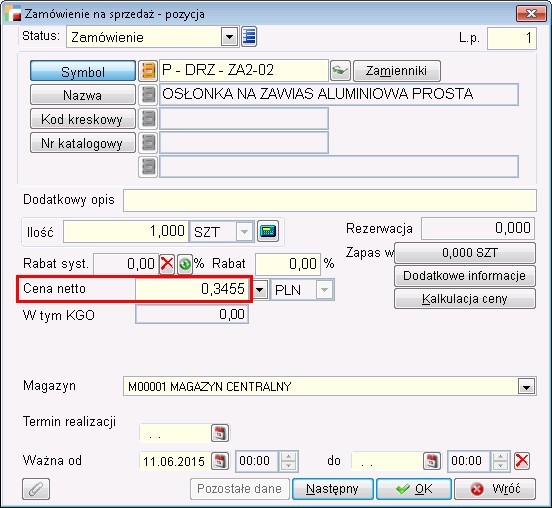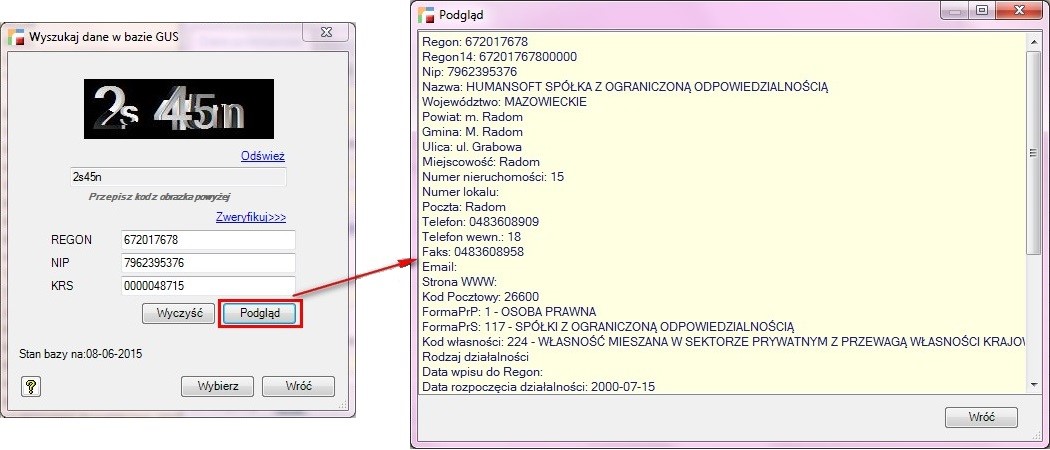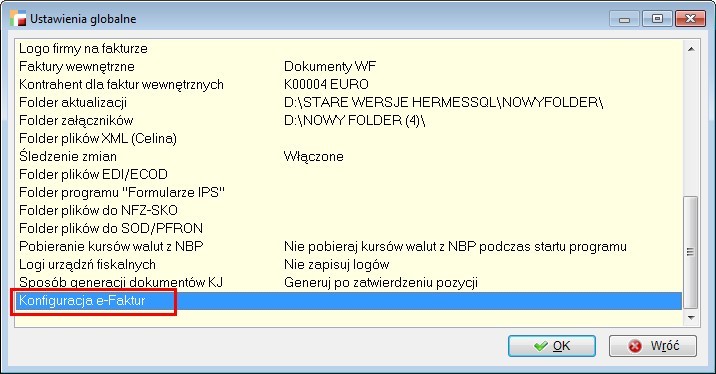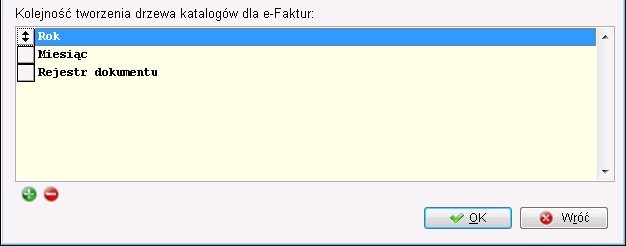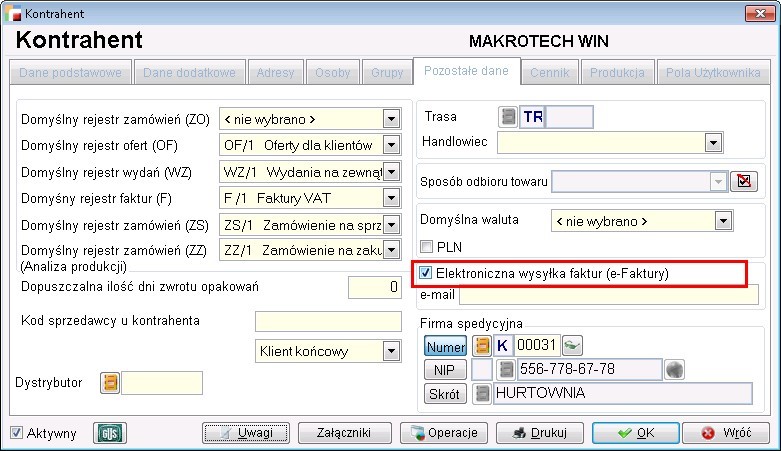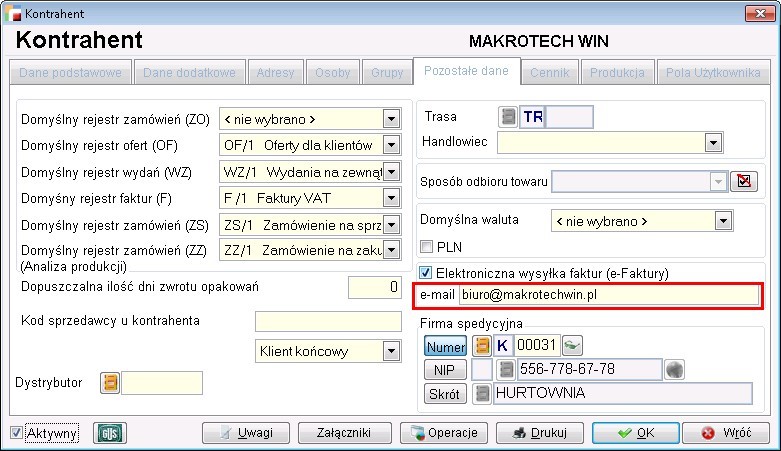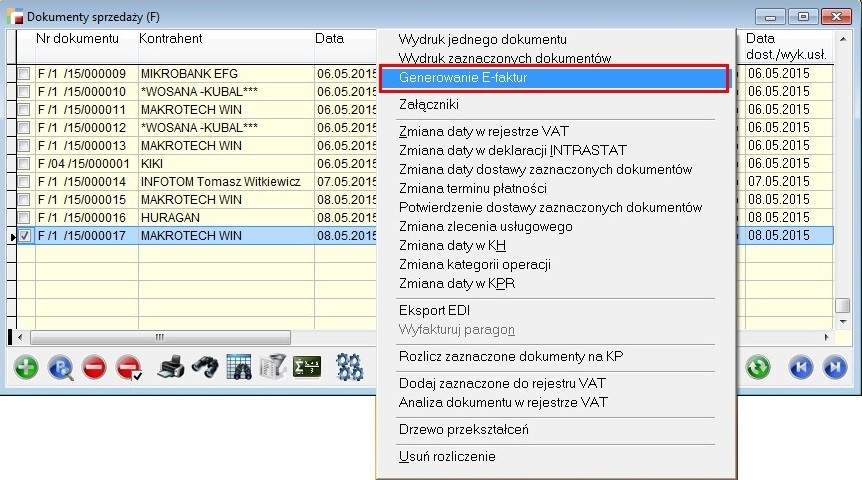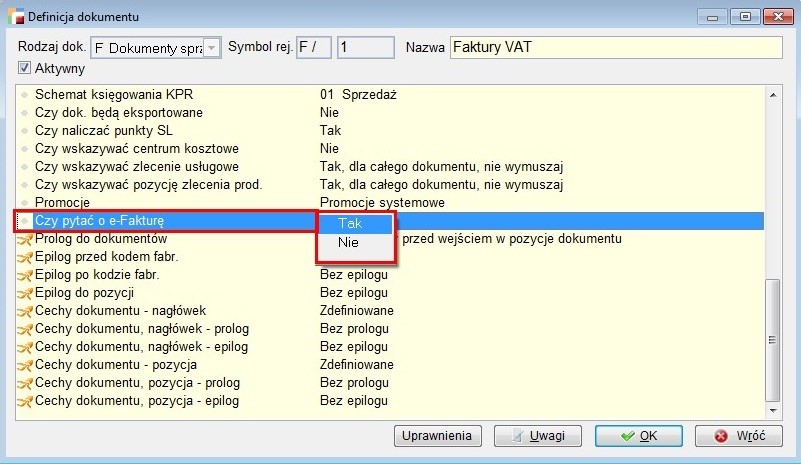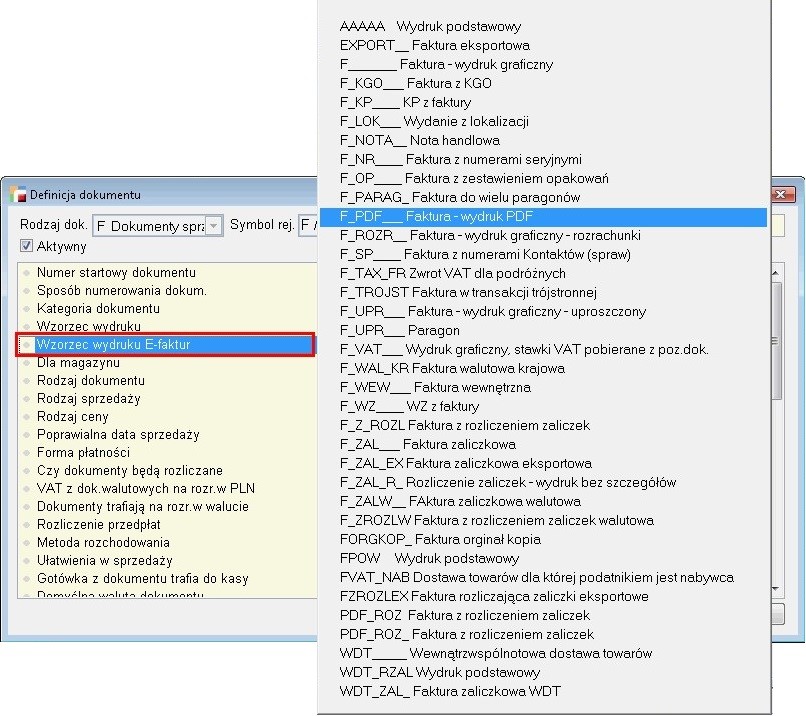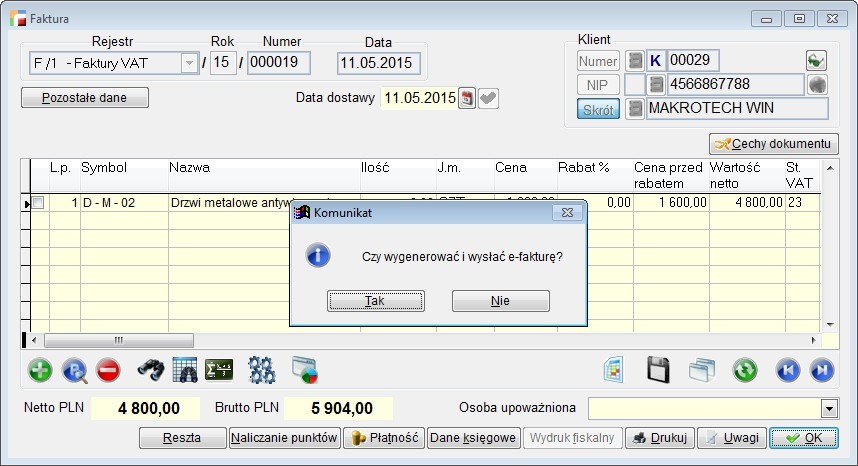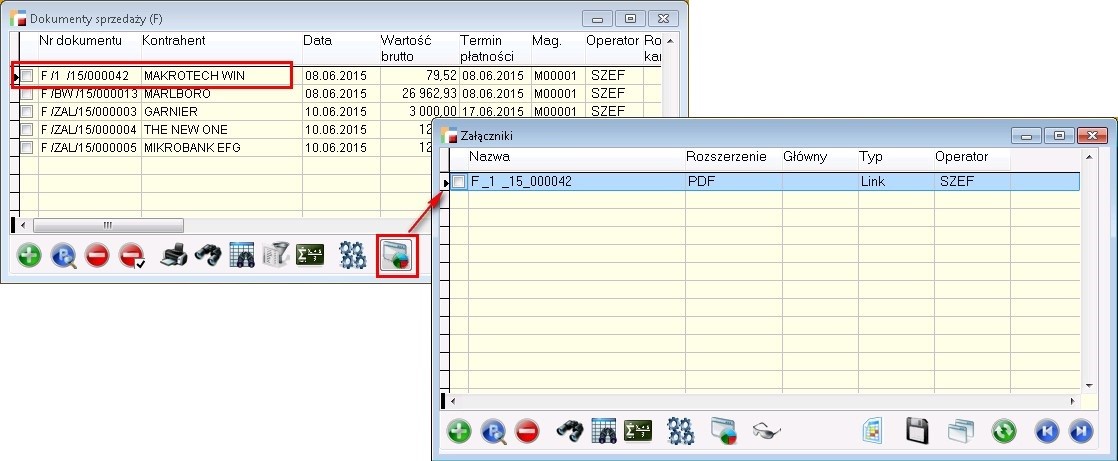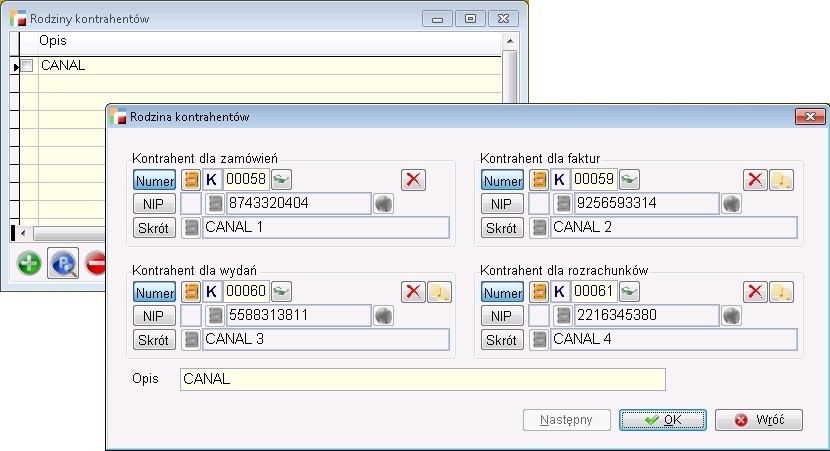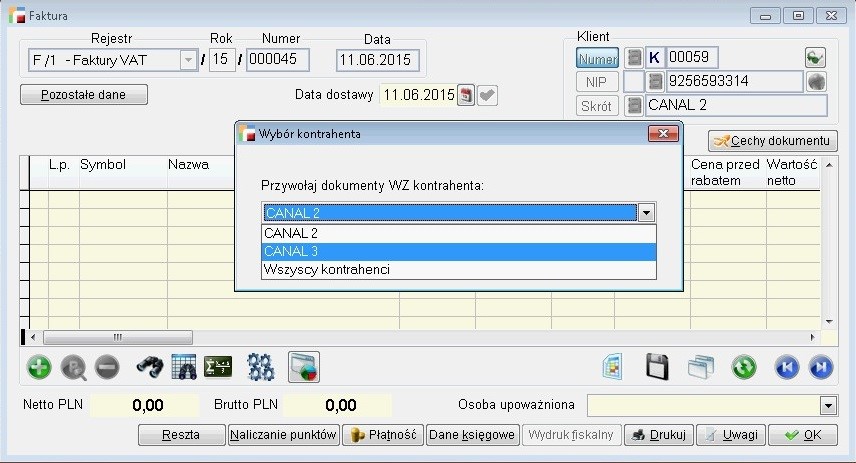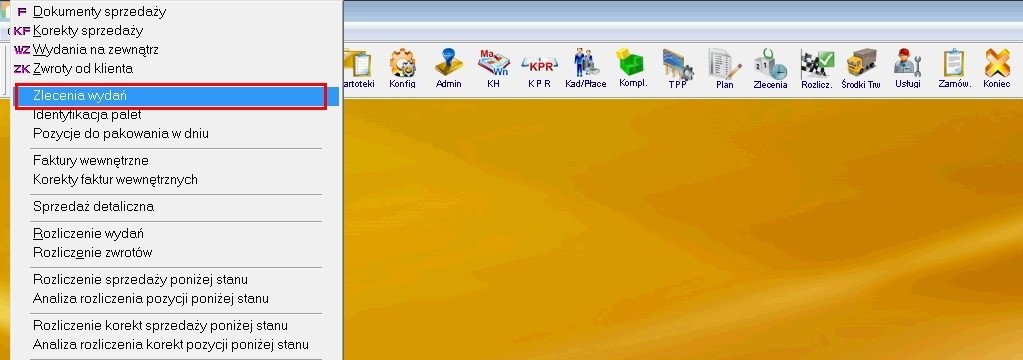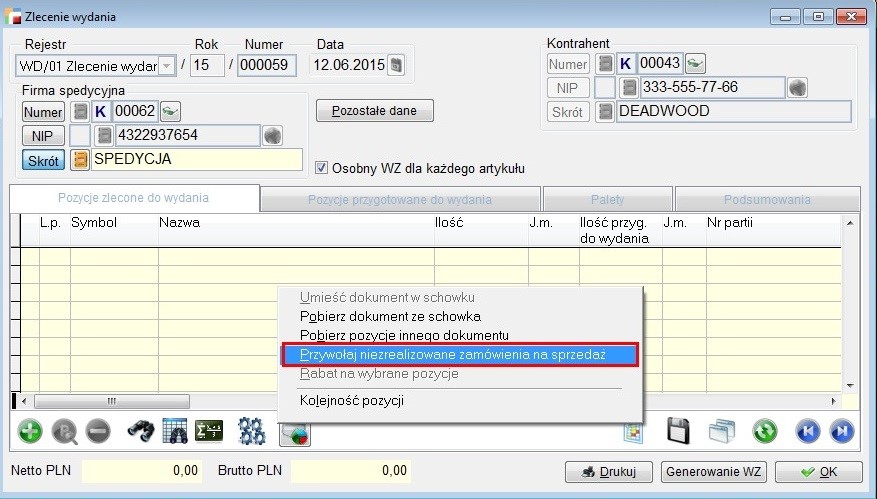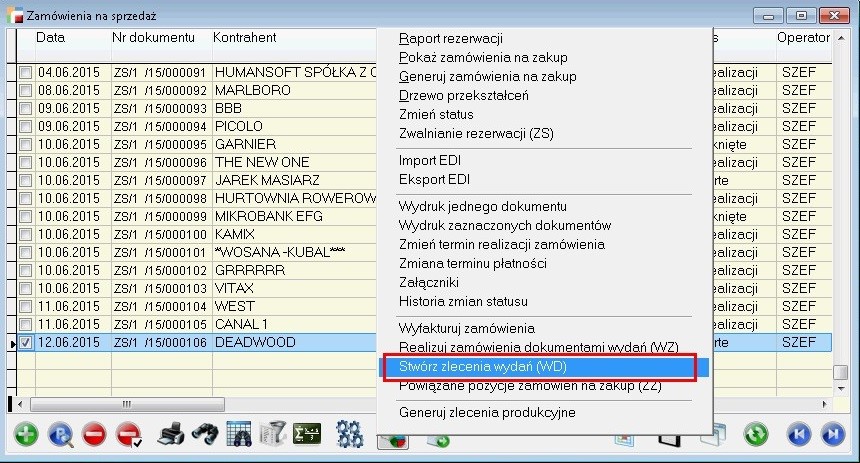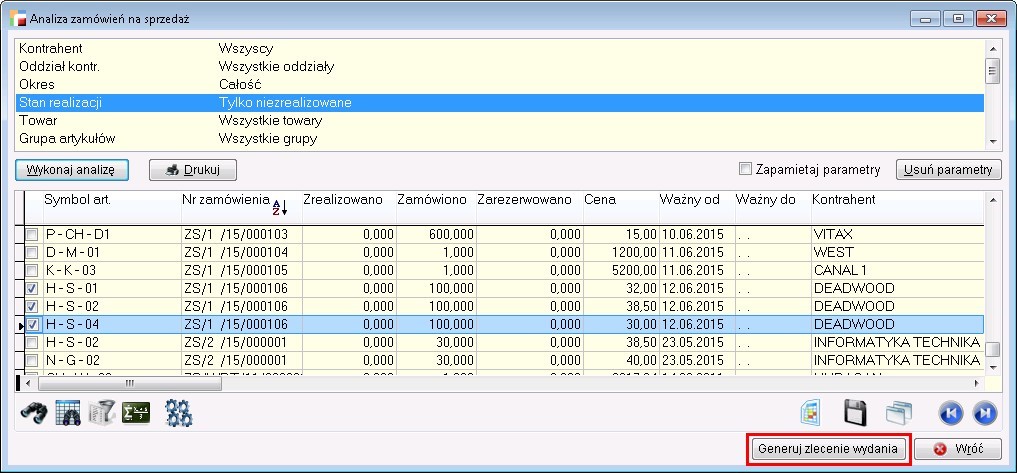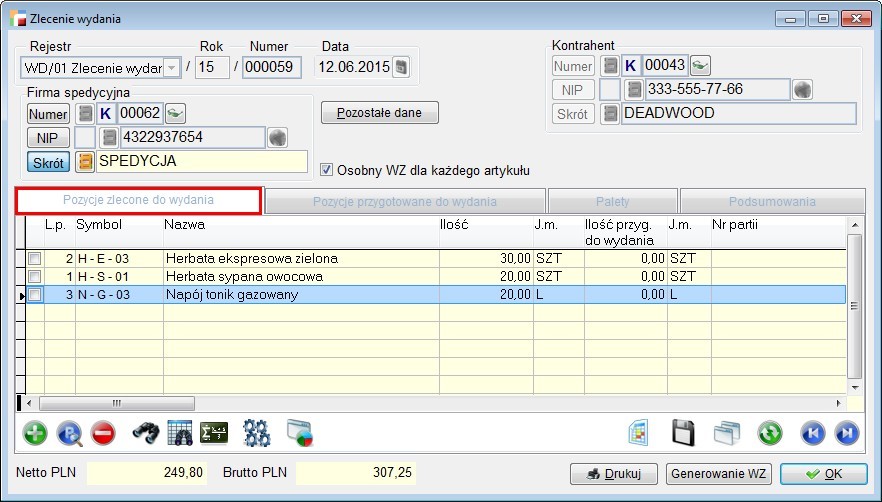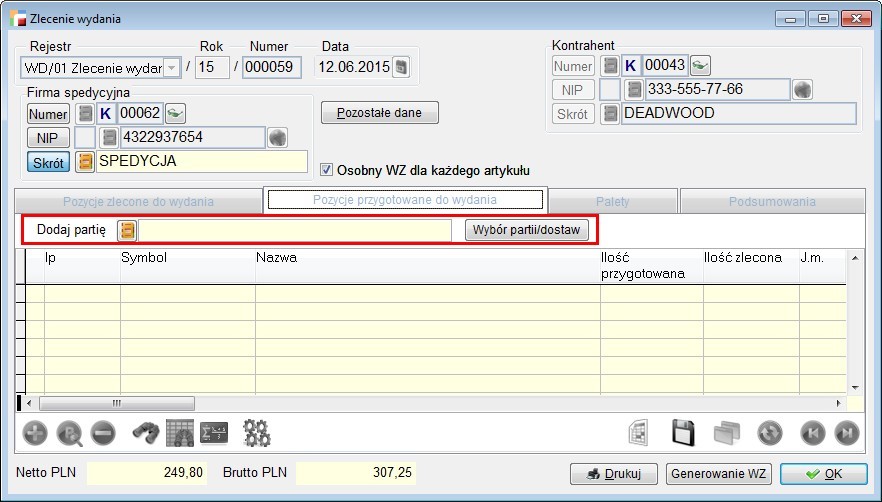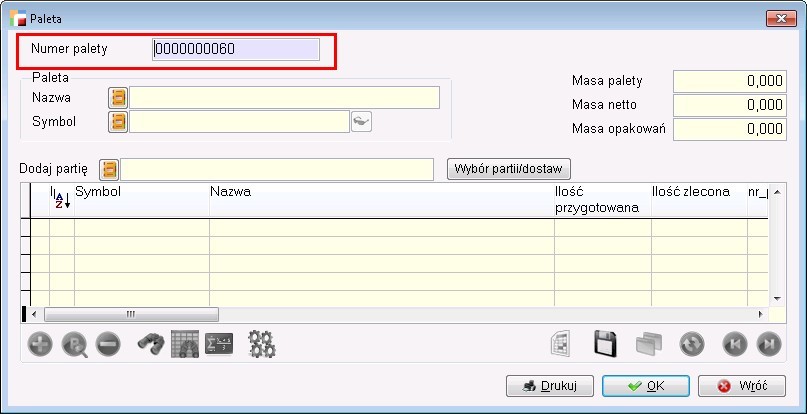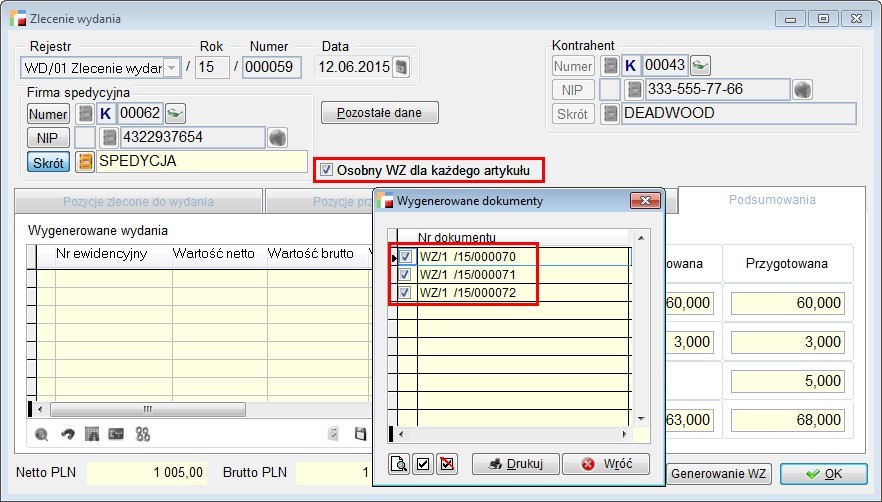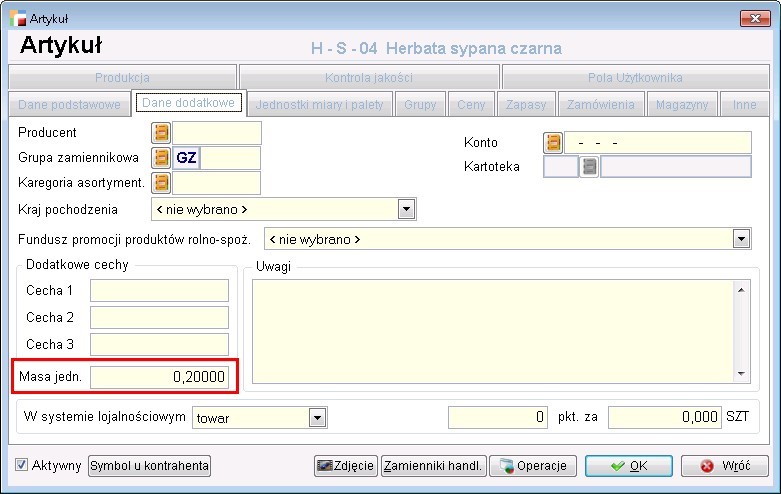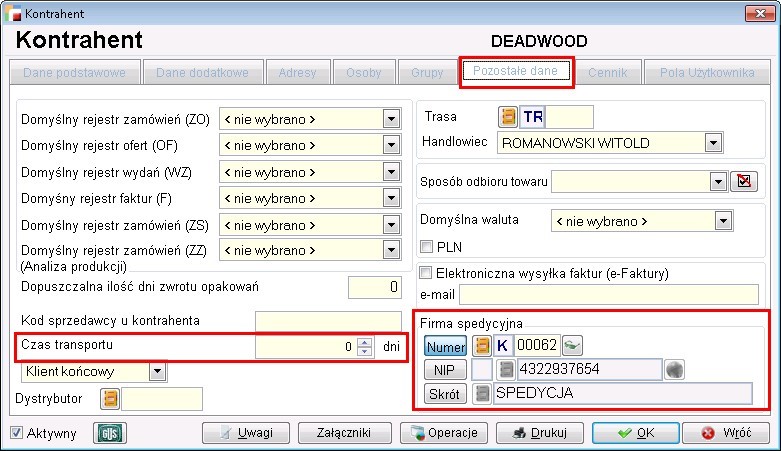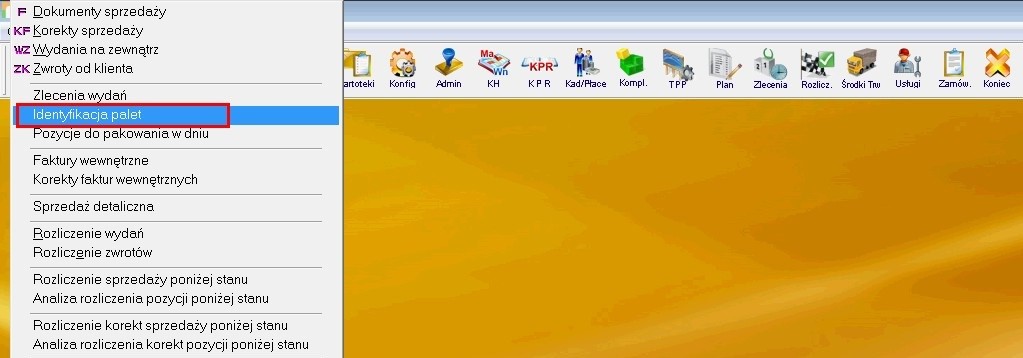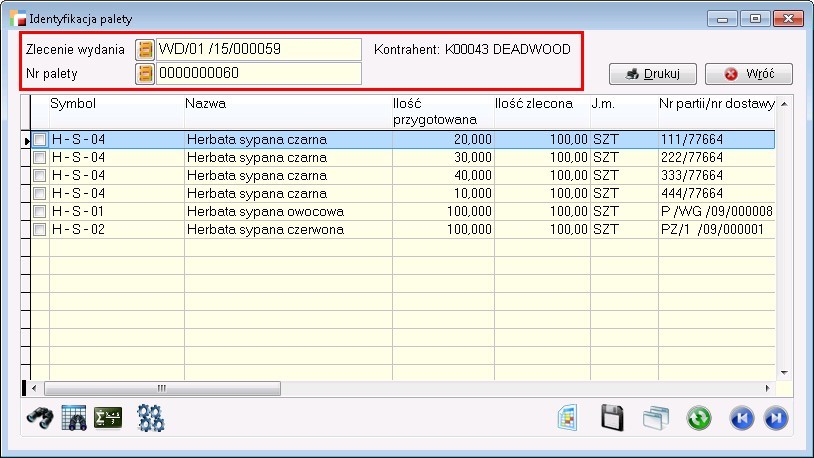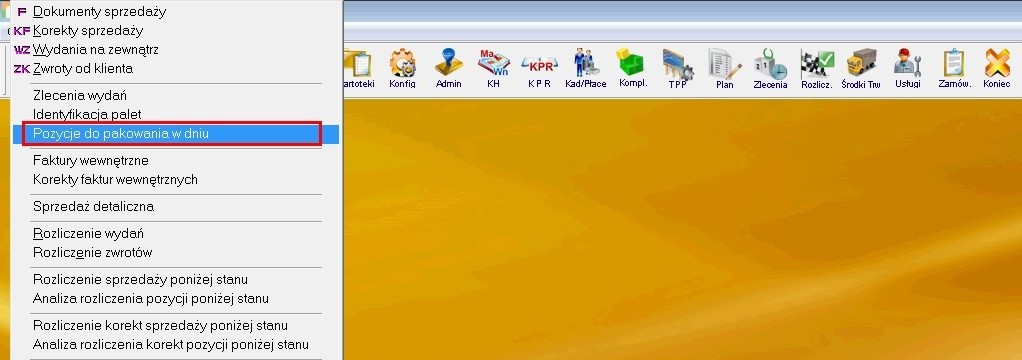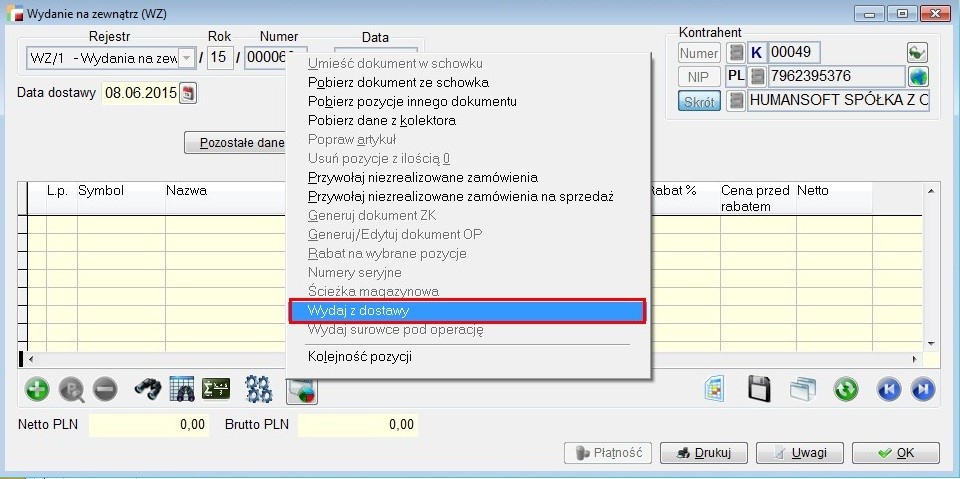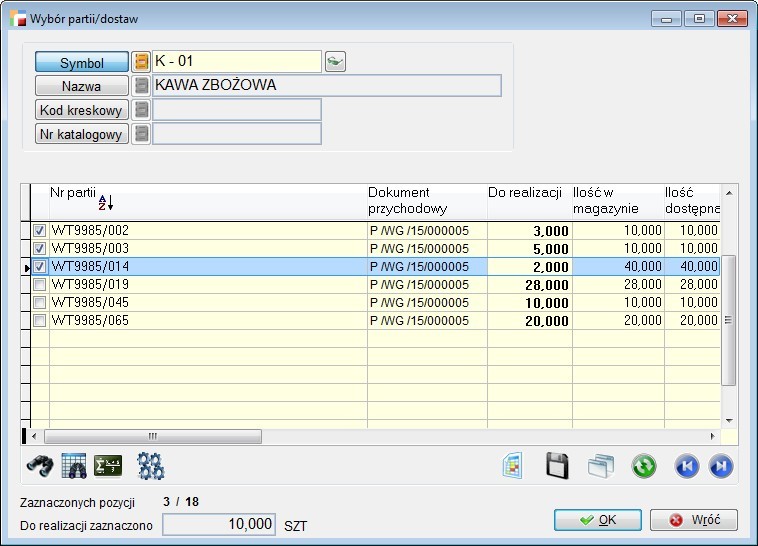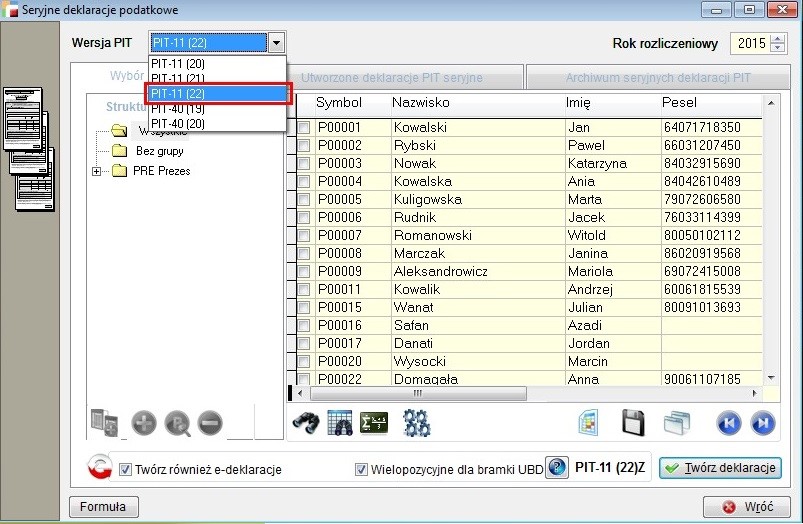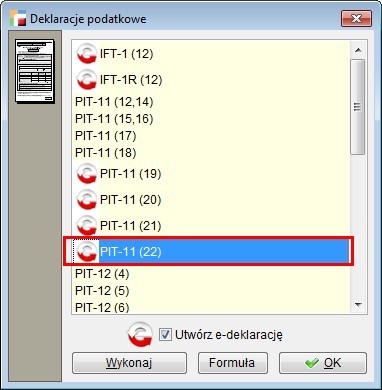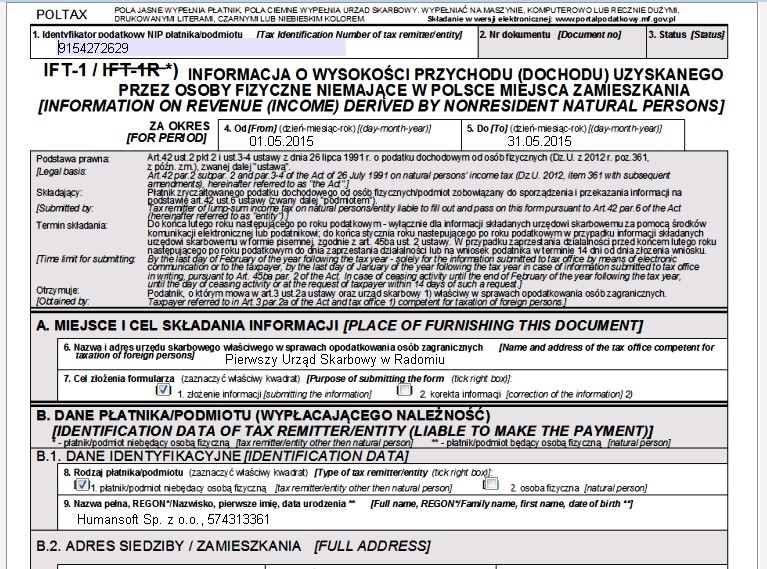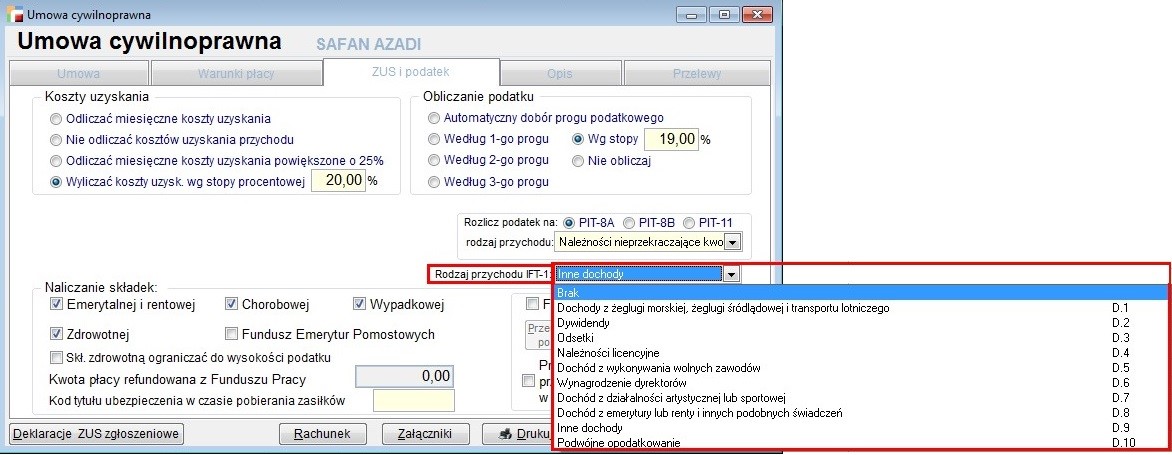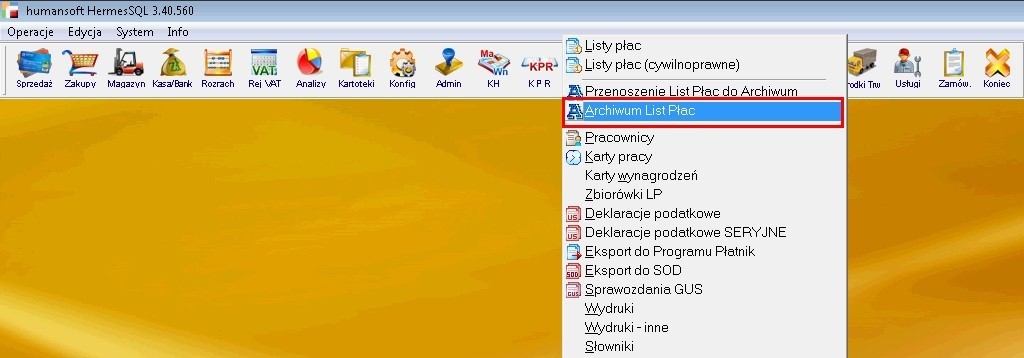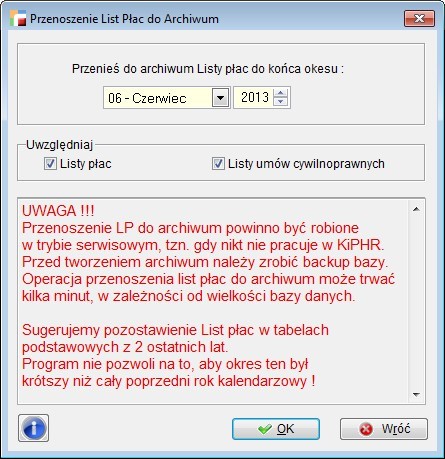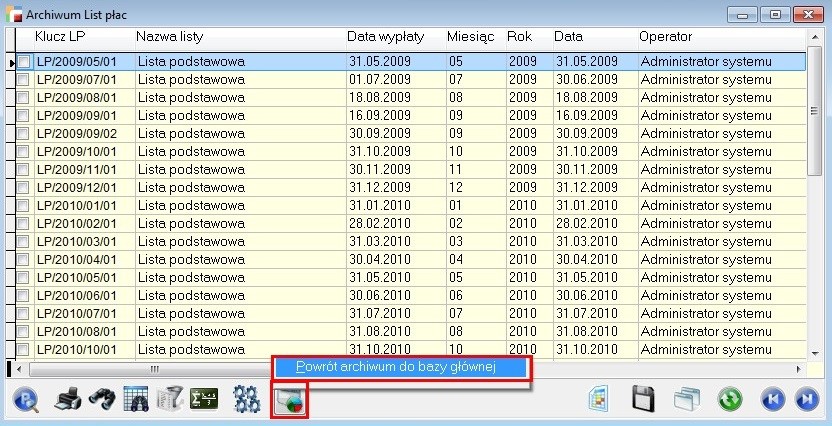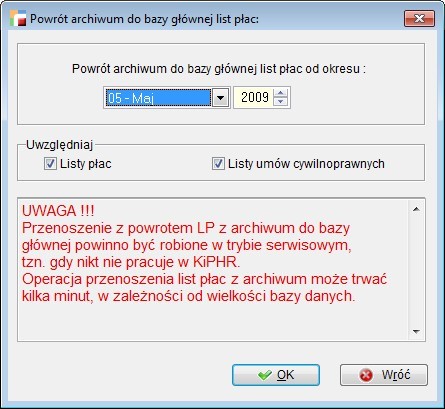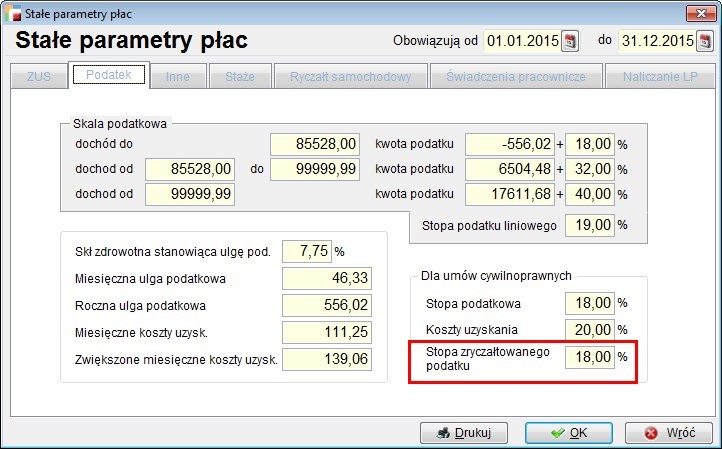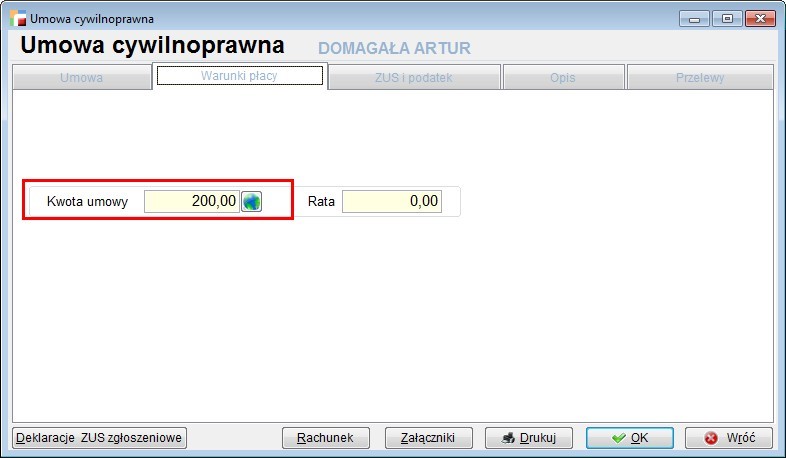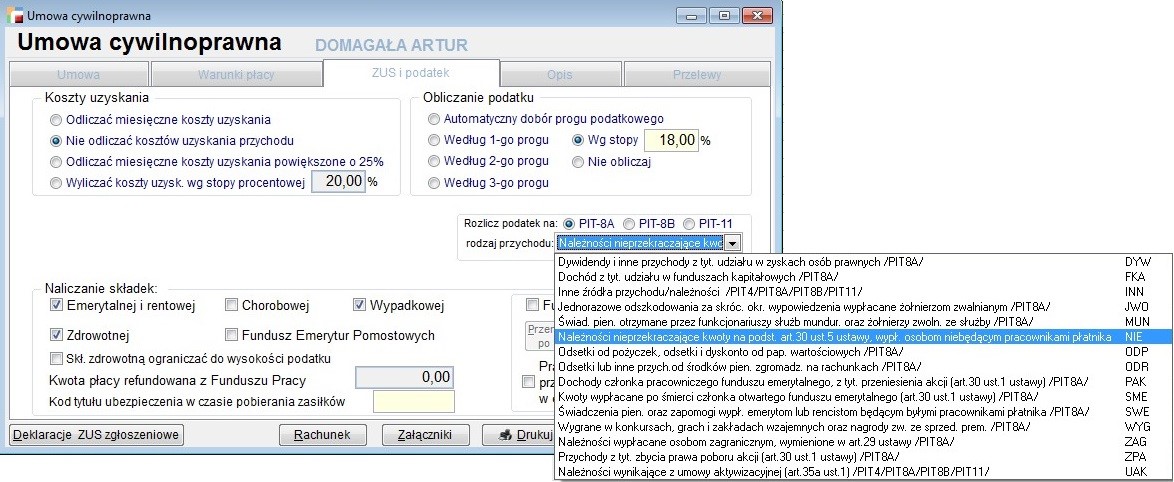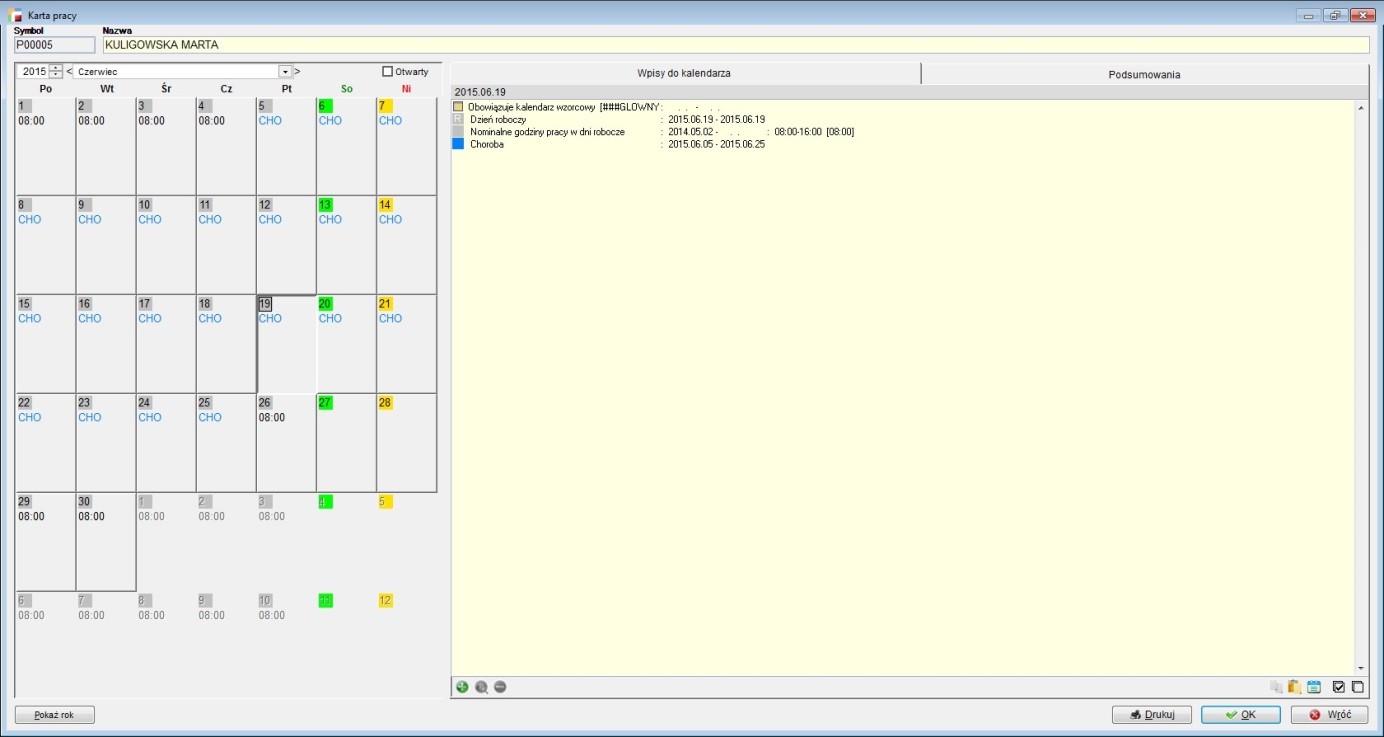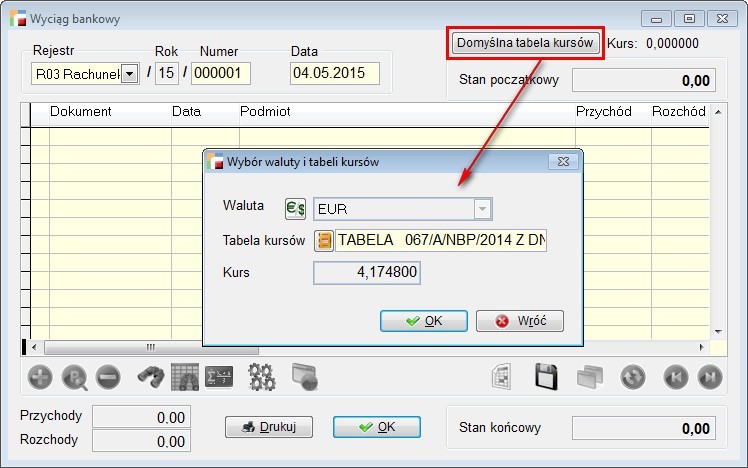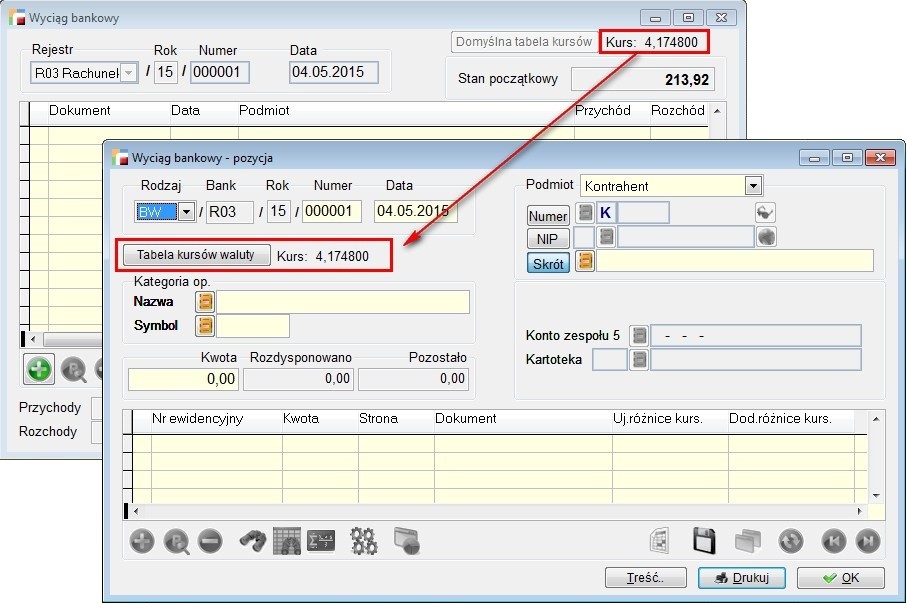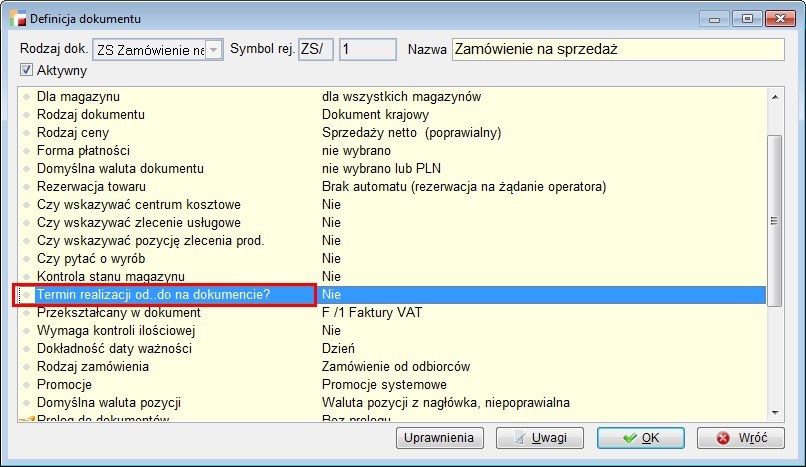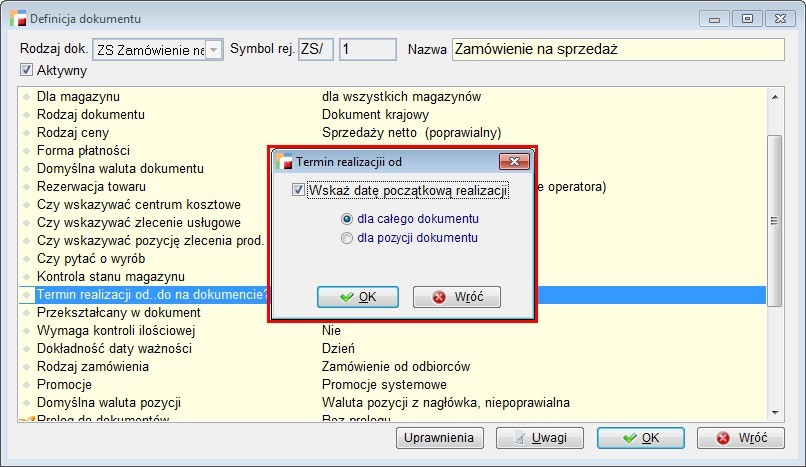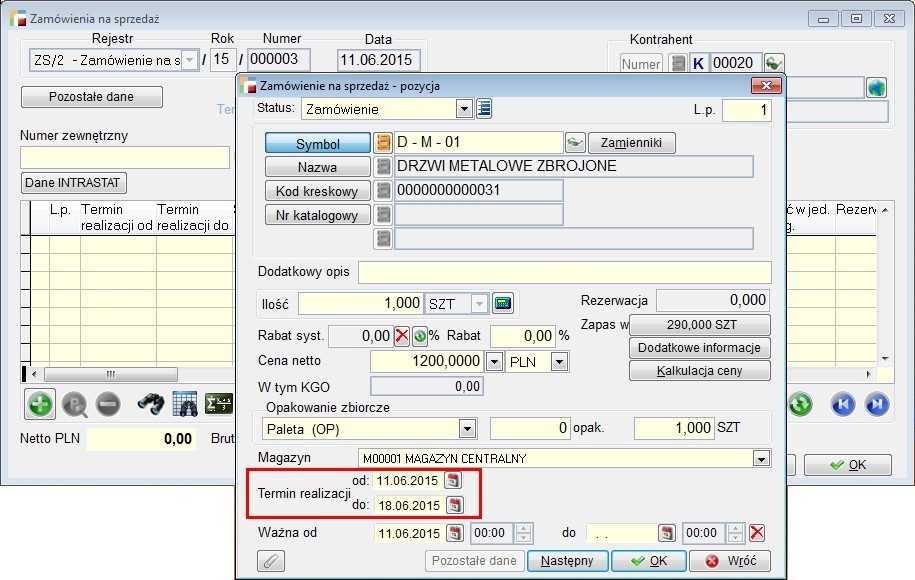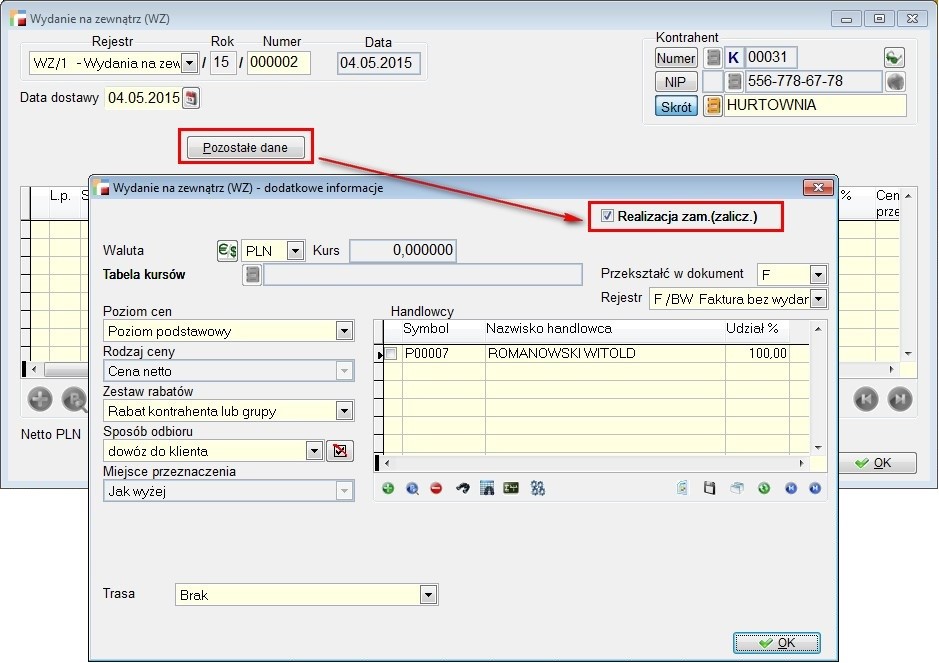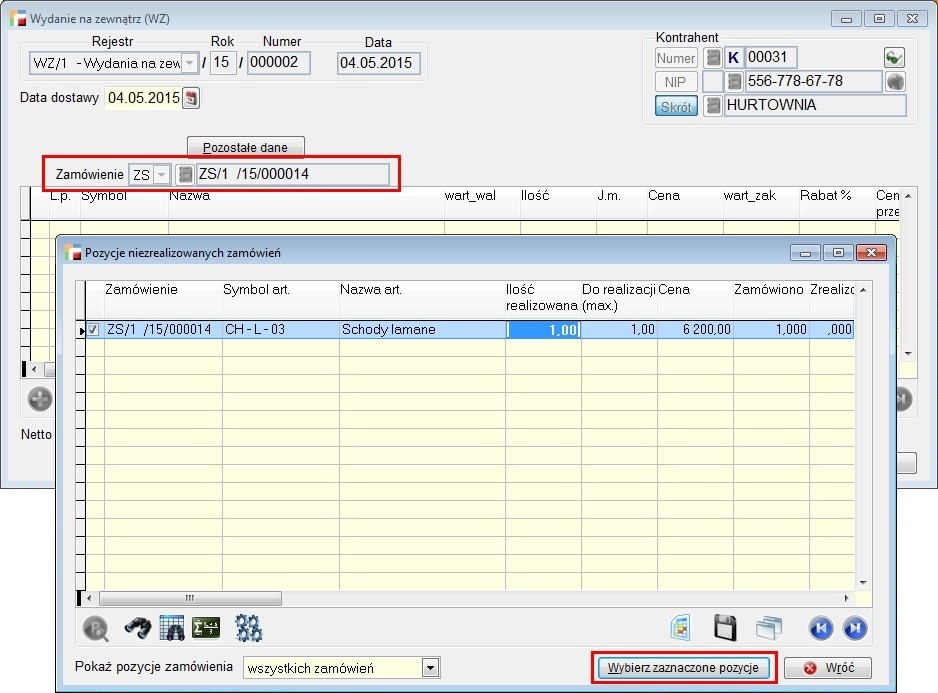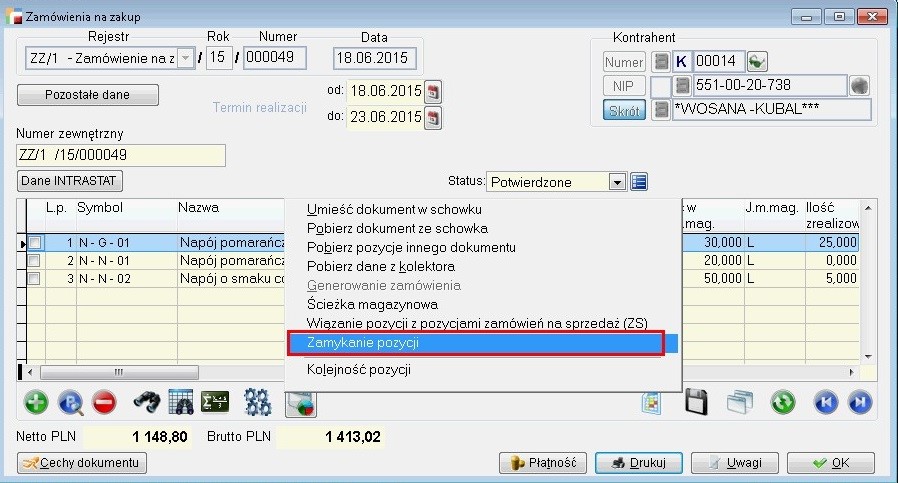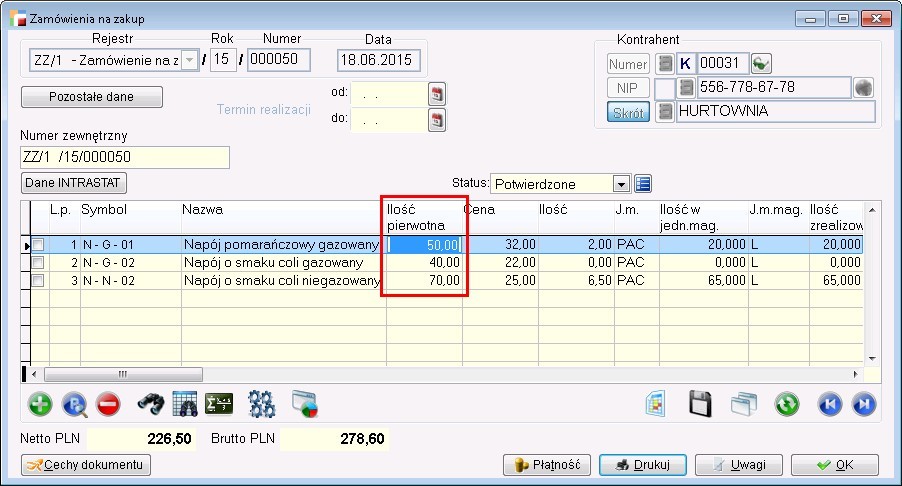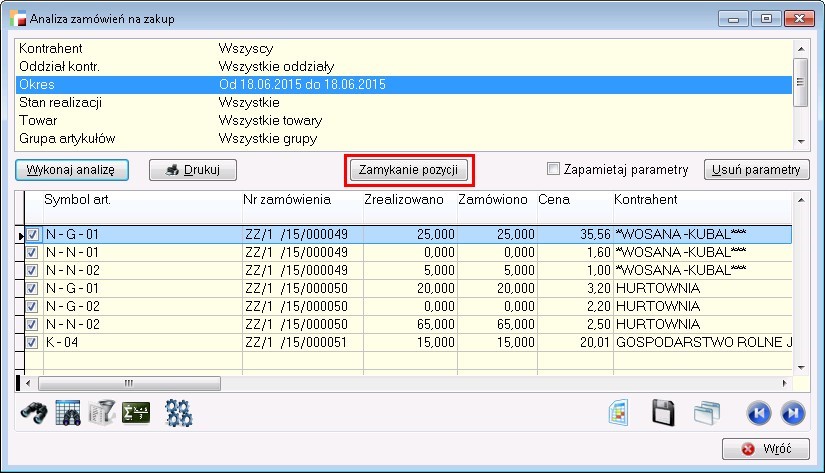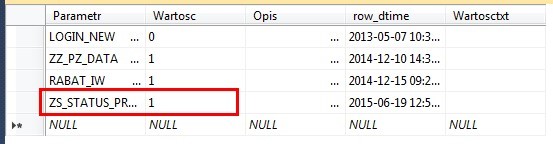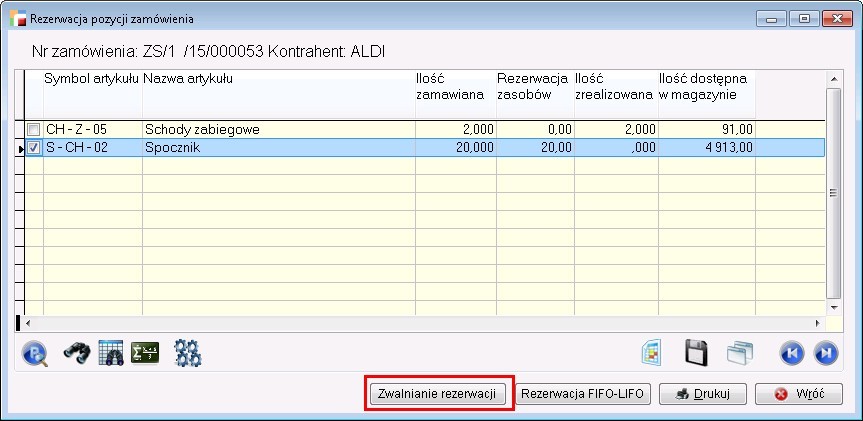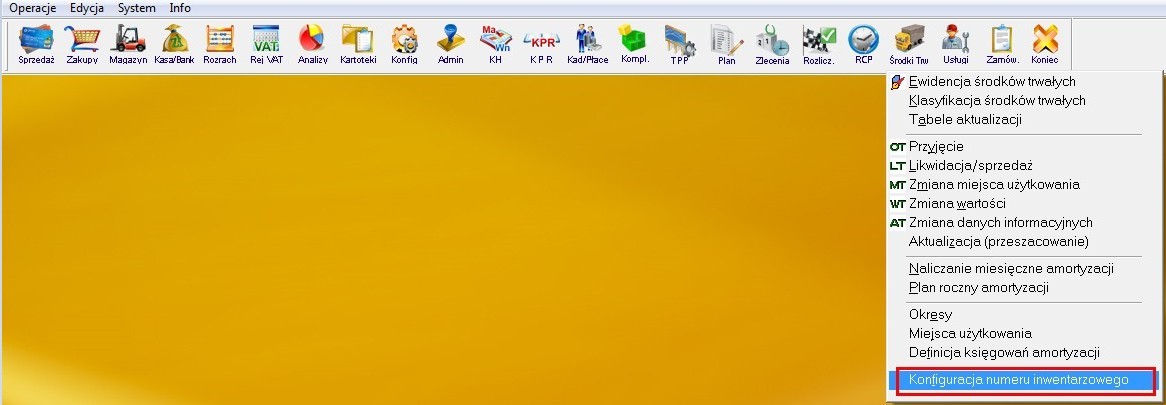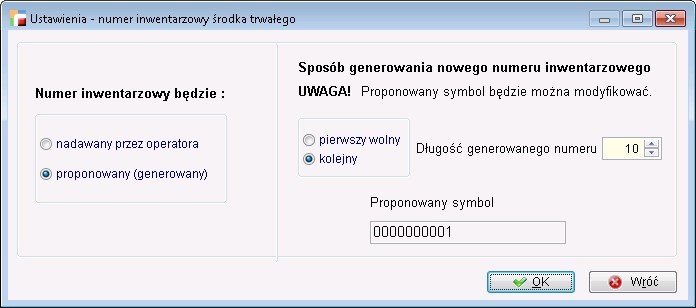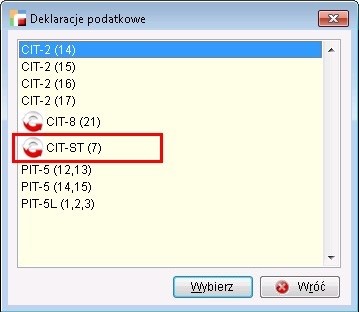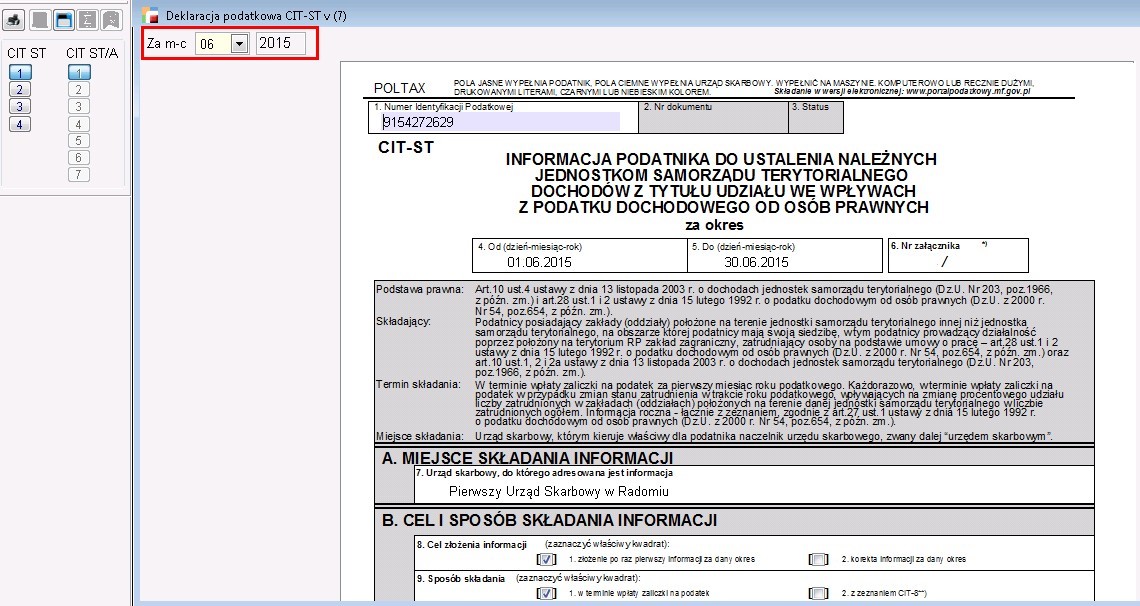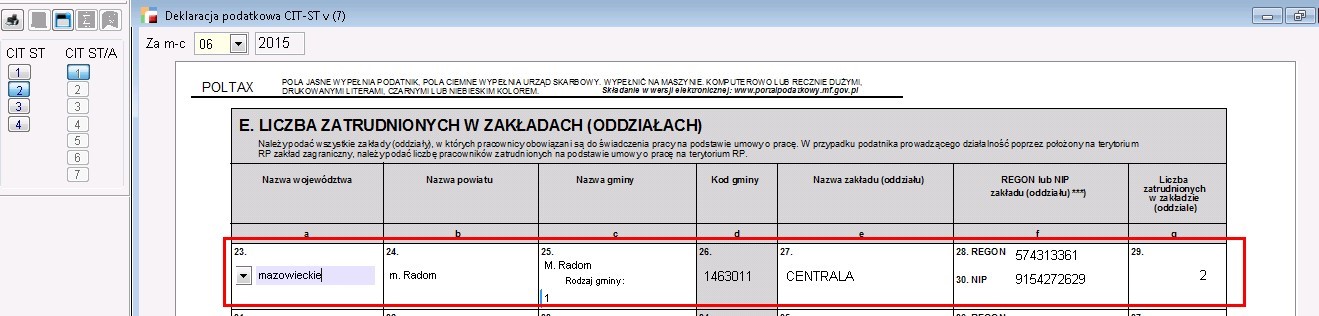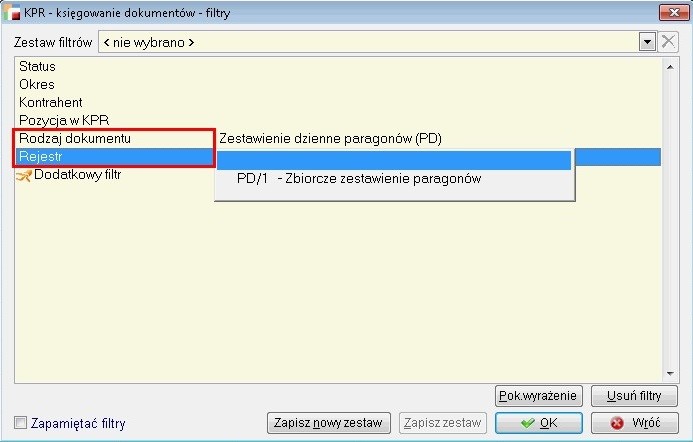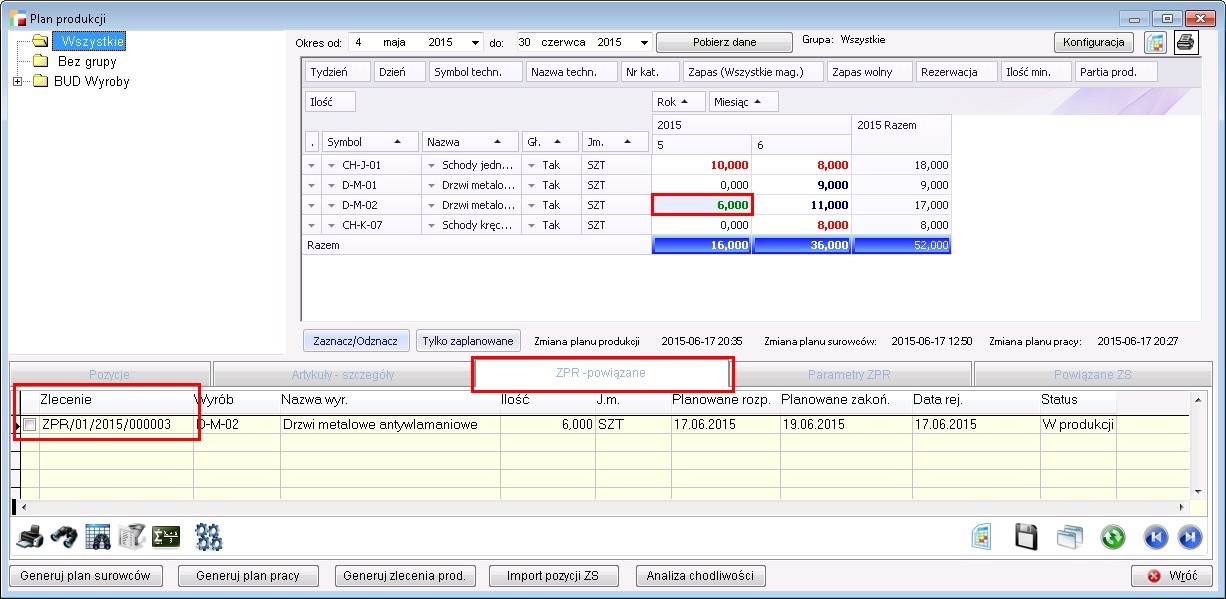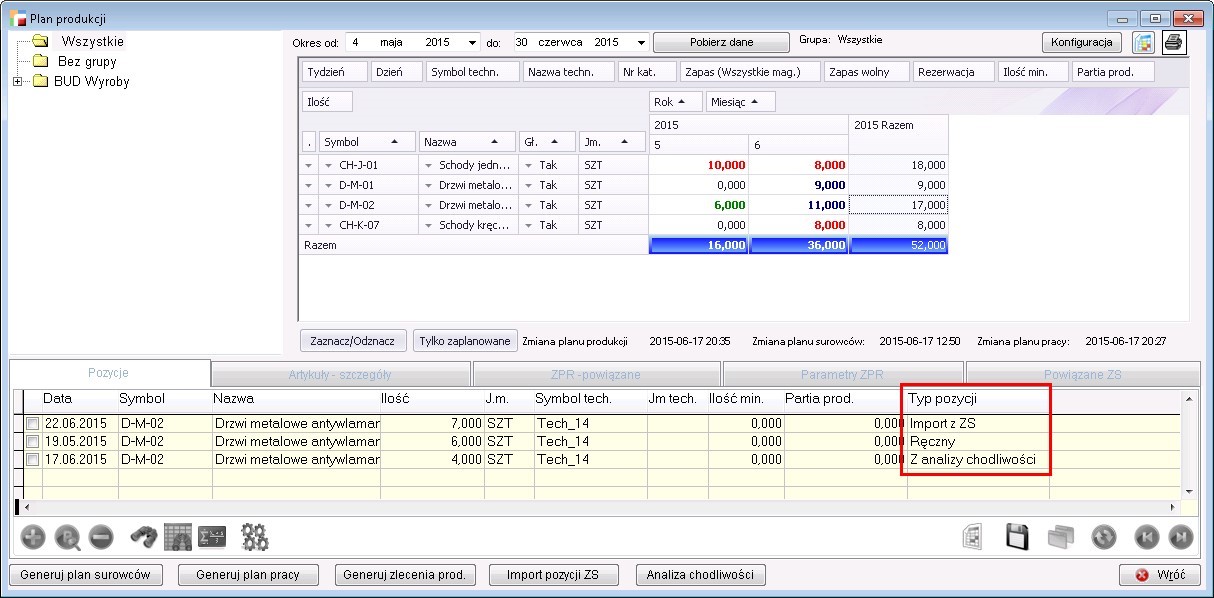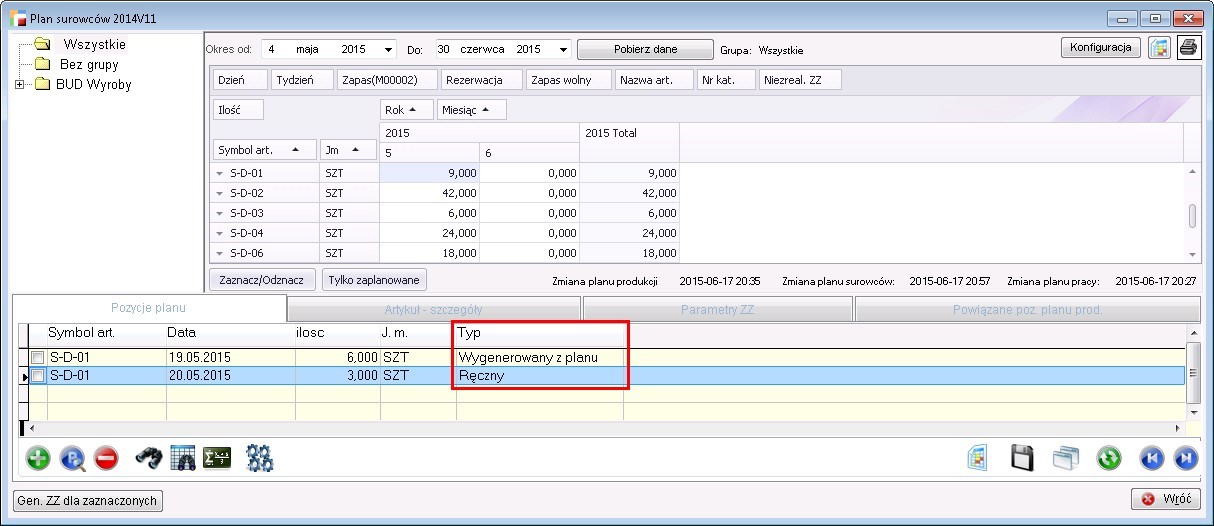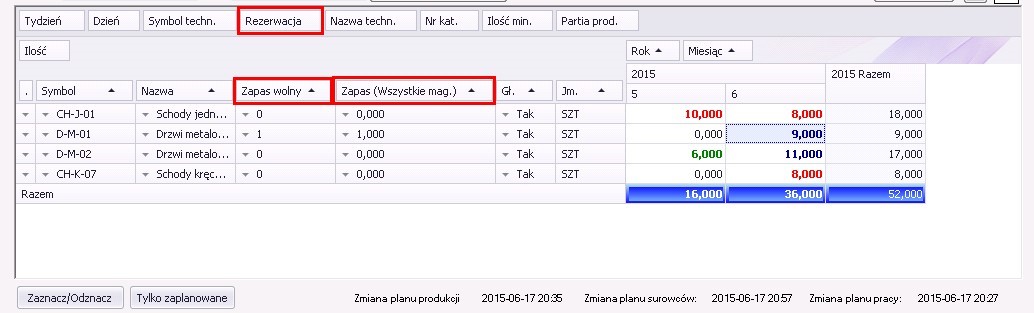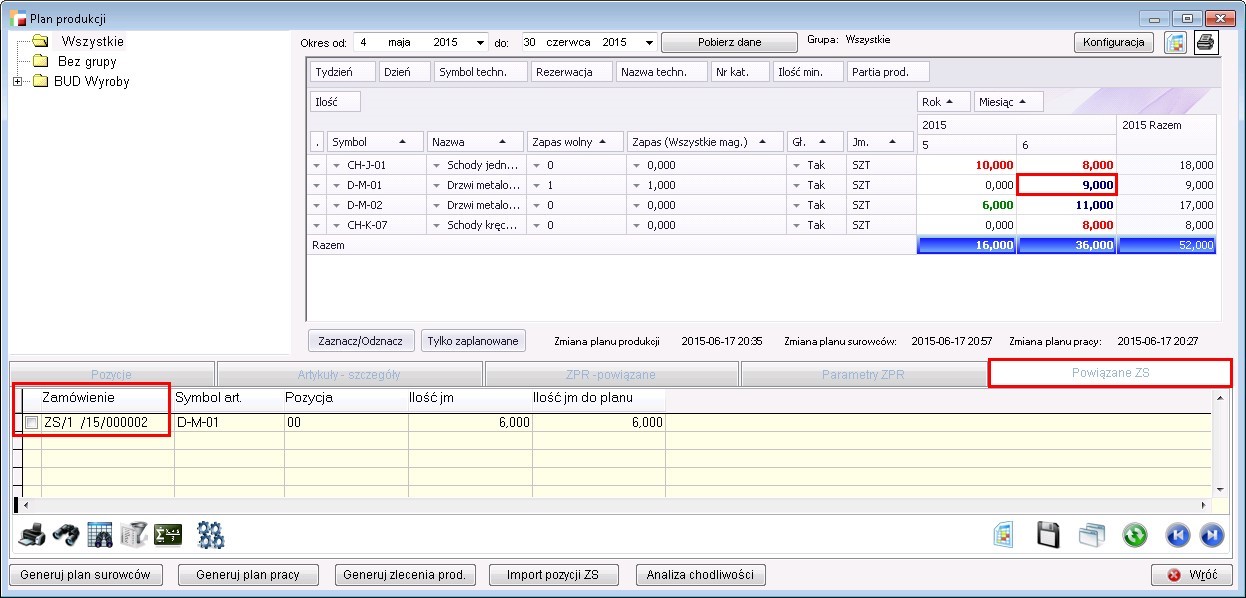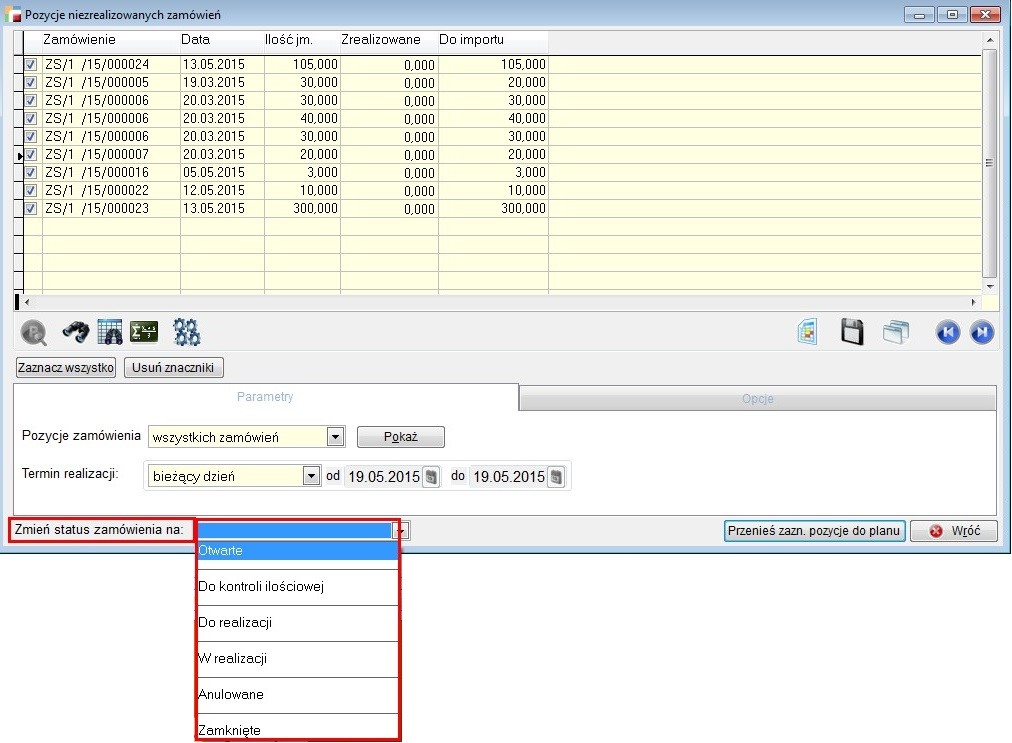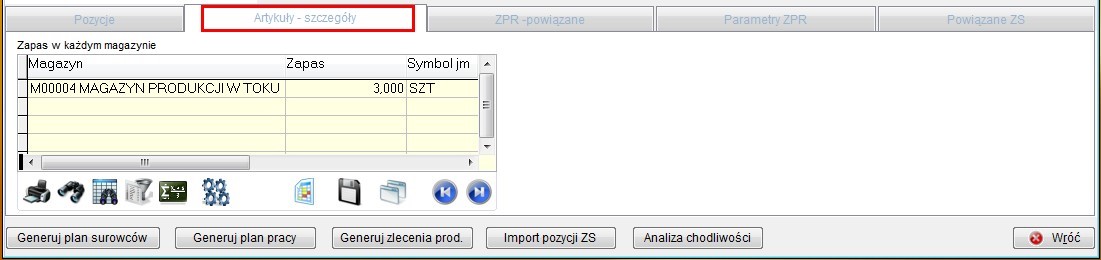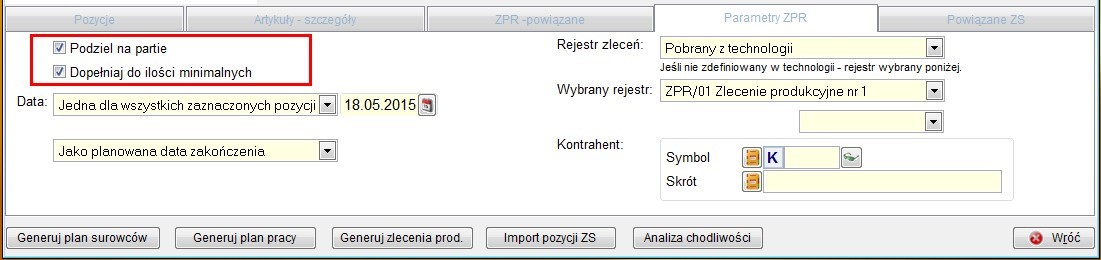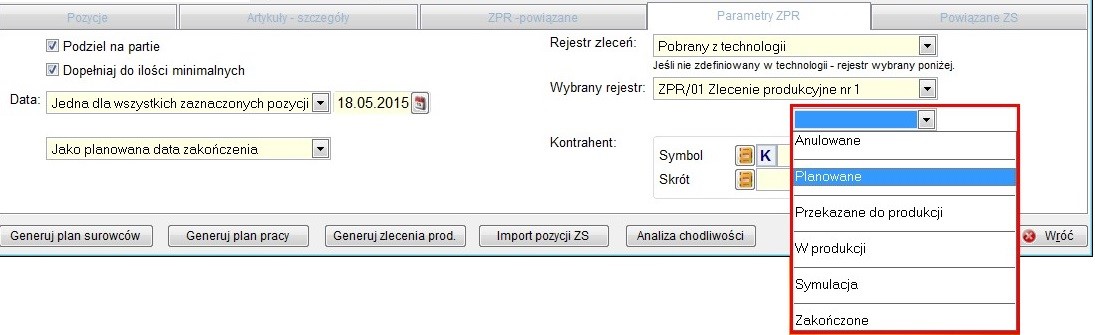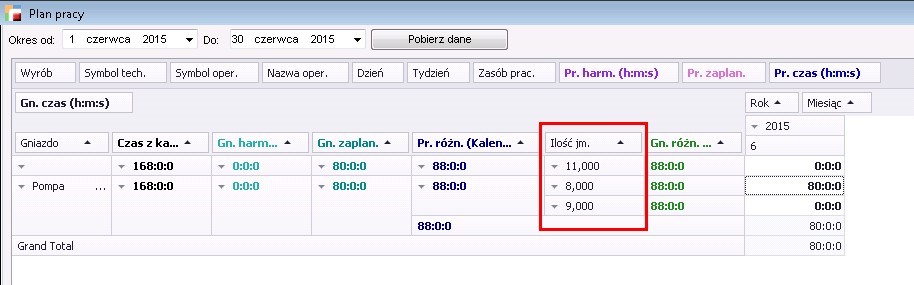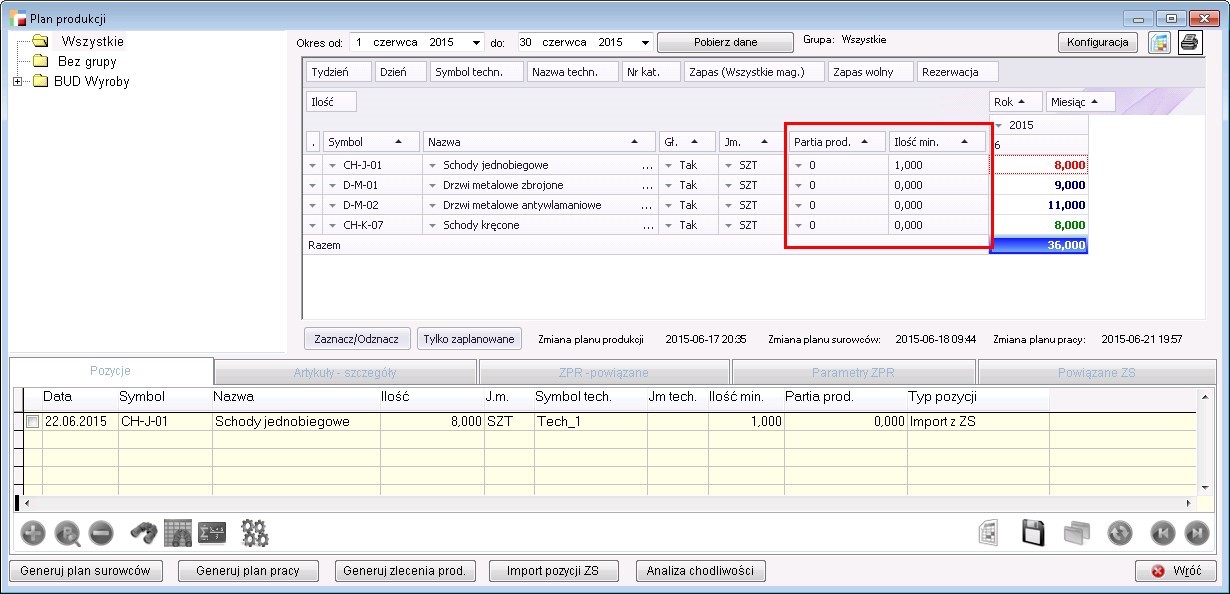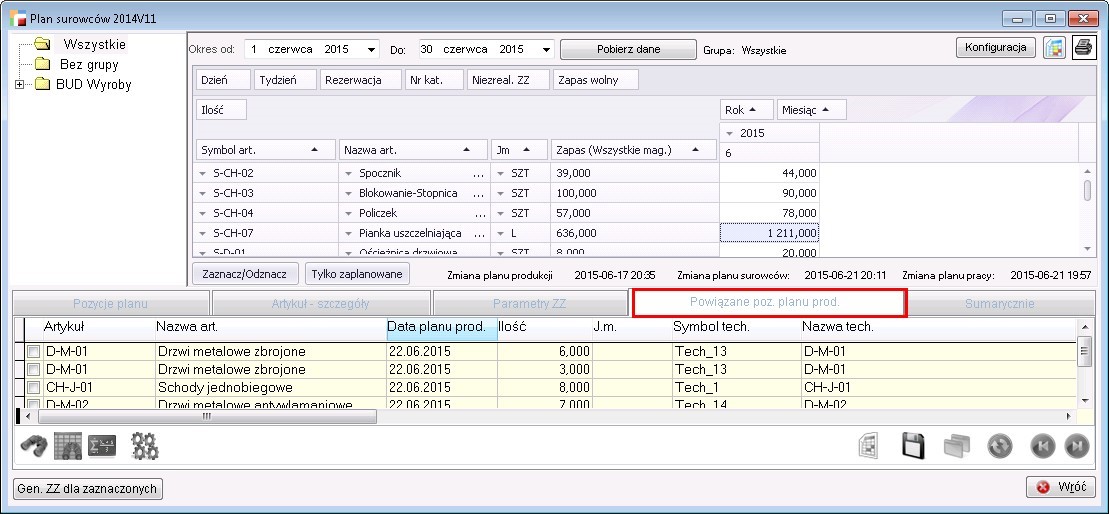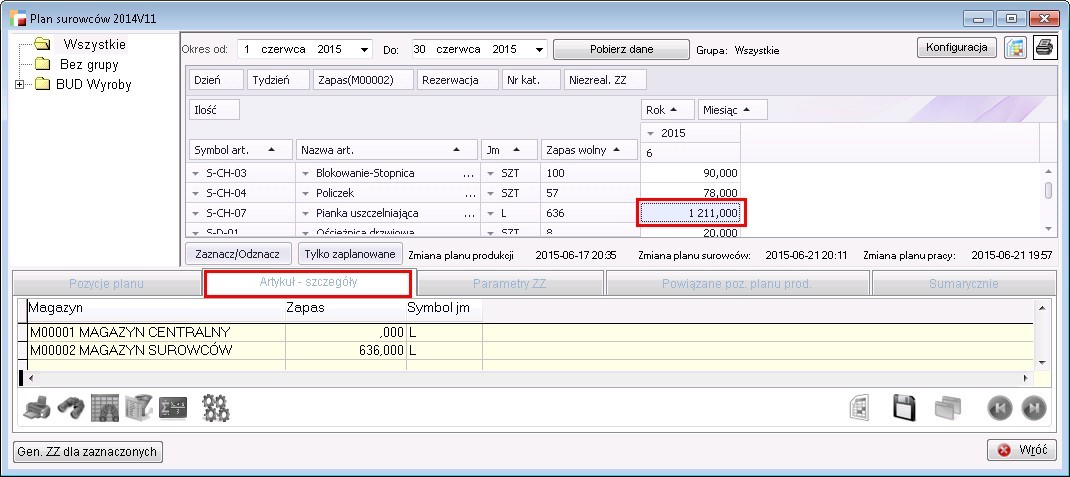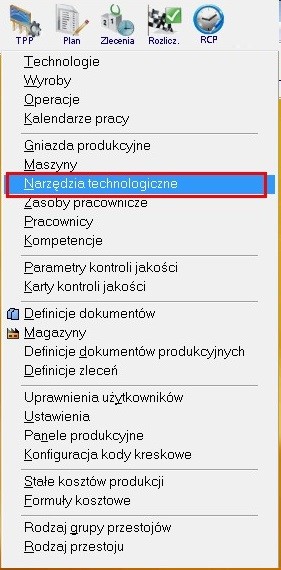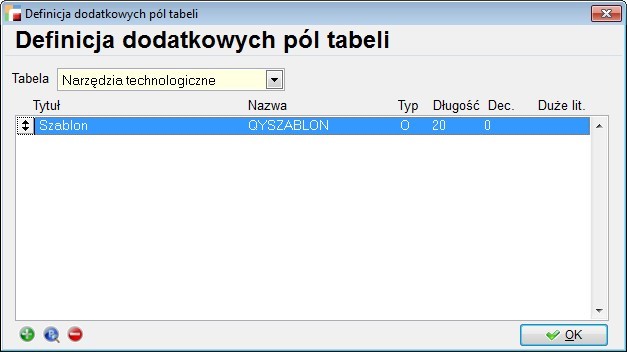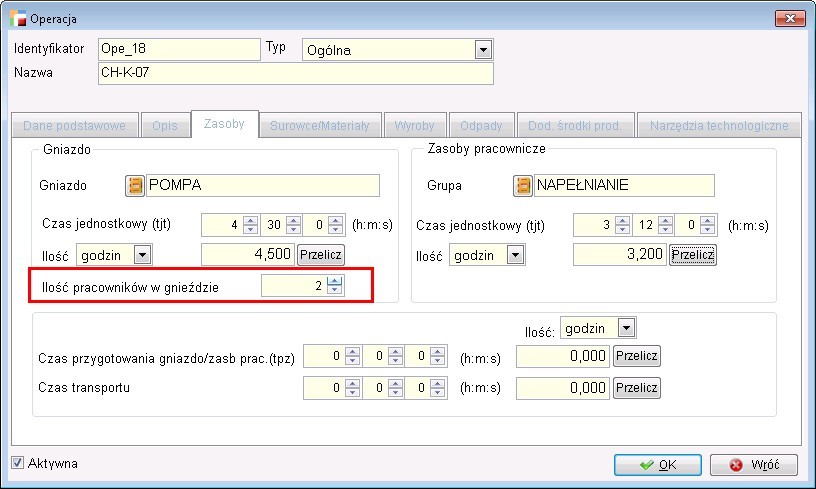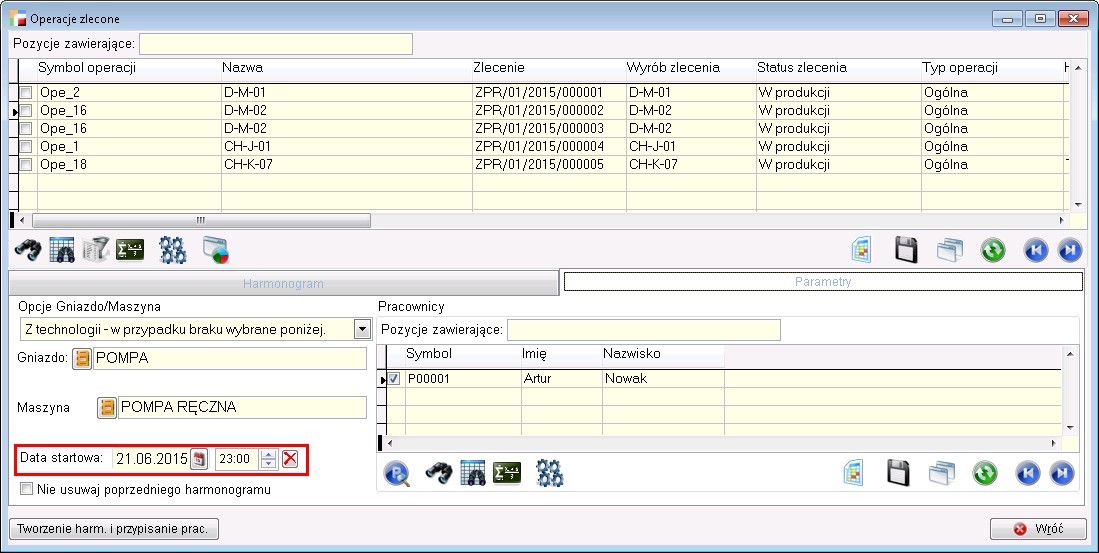Ogólne
1. Rozszerzenie dokładności ceny do czterech miejsc po przecinku.
Wprowadzono możliwość rozszerzenia ceny sprzedaży z dokładnością do czterech miejsc po przecinku. Funkcjonalność działa obecnie na plik o nazwie xCnDecimal.cfg. Plik musi być umieszczony w katalogu przy .exe Hermesa. Modyfikacji zostały poddane główne funkcje w programie, odpowiedzialne za przeliczenia wartości, wyliczenia cen pozycji. Obszary, w których wprowadzono zmiany:
• dodawanie pozycji na dokument (sprzedaż, zakup, przyjęcia, wydania, korekty, PC, zwroty)
• kalkulacje cen na dokumentach i w kartotekach
• kartoteki artykułów
• cenniki, rabaty, poziomy cen, gazetki
• nadawanie rabatów na dokumencie
• klasy – przekształcenia, wyfakturowania, realizacje, schowek
• historia sprzedaży, pozycje dokumentów i część analiz.
UWAGA!!! Z obsługi czterech miejsc po przecinku, wyłączone są dokumenty podlegające wydrukowi fiskalnemu.
2. Rozszerzenie ilości pozycji na dokumentach
Zwiększony został zakres pola POZYCJA od 00 do ZZ. Oznacza to, że zdjęto ograniczenie uniemożliwiające dodanie na dokument większej liczby artykułu o tym samym symbolu. Dotychczas, zakres ten wynosił od 00 do 99, co oznaczało możliwość dodania 100 pozycji, obecnie zaś można dodać 1296 pozycji.
Pakiet podstawowy
1. Modyfikacja wyszukiwania GUS
Funkcjonalność pobierania danych o kontrahencie została przebudowana pod kątem zmian w mechanizmach strony GUS. Przebudowa wymagała przepisania całego mechanizmu, tak więc nie ma nic wspólnego z wcześniej istniejącym.
Obecnie, aby pobrać dane należy najpierw zalogować się do strony poprawnie wpisując kod weryfikacyjny z pobranego obrazka. W przypadku kiedy kod jest nieczytelny można pobrać go na nowo.
UWAGA!!! Poprawna weryfikacja kodu z obrazka jest niezbędna do dalszej pracy z wyszukiwarką!!!
Przycisk Wybierz będzie aktywny dopiero po poprawnym wpisaniu kodu weryfikacyjnego. Po pozytywnym zalogowaniu mamy możliwość wyszukania kontrahenta po jego numerze NIP, REGON lub KRS.
UWAGA!!! Dopóki nie zamkniemy okna wyszukiwania nie ma potrzeby wprowadzania kolejny raz kodu z obrazka.
Dodatkowo mechanizm obsługuje wyszukiwanie jednostek lokalnych (Regon 14 znaków). Poszczególne parametry możemy podać wybiórczo lub wszystkie na raz – tzn. możemy posłużyć się NIP-em albo i wszystkimi opcjami wyszukiwania jednocześnie. W przypadku kiedy kontrahent posiada jednostki lokalne, pojawi się formularz z opcją wyboru tej o którą nam chodzi. Możemy wybrać np. siedzibę główną albo oddział w firmy. Po zatwierdzeniu uzupełnią się automatycznie pola, które nie były używane do wyszukiwania. Z tego miejsca w nowym mechanizmie doszła opcja podglądu wyszukanych danych. Jeżeli chcemy sprawdzić więcej informacji o kontrahencie lub czy o tego właśnie nam chodzi możemy opcją PODGLĄD to zweryfikować.
Zawsze możemy ponownie wyszukać innego kontrahenta. Jeżeli chcemy zapisać dane GUS do Hermesa wybieramy opcję WYBIERZ. Dołożono także informację o stanie bazy GUS, na której operujemy.
2. E – Faktury
Stworzono mechanizm zapisu i wysyłania mailem faktur w formacie PDF. Mechanizm został zintegrowany z procesem wystawiania faktur, a także jako osobne narzędzie dostępne w menu Zestawienia i inne operacje na liście stworzonych faktur.
Aby móc skorzystać z mechanizmu należy najpierw zdefiniować podstawowe elementy konfiguracyjne.
W Menu Konfig -> Ustawienia globalne, została dołożona opcja Konfiguracja e-Faktur.
Mamy tam możliwość zdefiniowania katalogu głównego dla plików PDF, wybrania głównego domyślnego wzorca dla generowanych faktur oraz ustalenie struktury drzewa katalogów.
Drzewo katalogów to hierarchia, w jakiej będą ułożone katalogi na dysku, a w nich poszczególne pliki dokumentów.
Przykład dla katalogu głównego D:\PDF: Rok->Miesiąc->Rejestr będzie wyglądał następująco: D:\PDF\2015\05\F__1__\F_1___15_000001.pdf.
Oprócz definicji katalogów oraz ich rozmieszczenia mamy możliwość określenia czy pliki mają być wysyłane automatycznie do kontrahenta czy nie. Jeżeli wybierzemy tą opcję, pojawi się obszar do uzupełnienia danych skrzynki nadawczej konta, z którego będą wysyłane wiadomości e-mail z fakturami.
Kiedy już mamy zdefiniowane parametry globalne e-Faktur, należy zdecydować, który kontrahent ma otrzymywać e-Fakturę. W tym celu, w Pozostałych danych kontrahenta dodany został znacznik informujący o tym, że wyraził on zgodę na otrzymywanie faktur drogą elektroniczną.
Wprowadzono również odrębne pole do wpisywania adresu e-mail dla E-faktur. W zakładce Pozostałe dane pod opcją E-faktura, jest miejsce do wprowadzenia adresu wysyłki. Adres główny, w karcie kontrahenta w żaden sposób nie jest brany pod uwagę w mechanizmie E-faktur.
W tym momencie możemy używać mechanizmu z poziomu listy faktur. Zaznaczamy interesujące nas dokumenty i wybieramy opcję dostępną pod F12 – Generowanie e-Faktur.
Kolejną funkcjonalnością jest mechanizm wysyłki e-Faktury w trakcie tworzenia dokumentu. Aby uruchomić tą opcję, należy w definicji rejestru ustawić TAK w opcji Czy pytać o e-Fakturę?
Mamy również możliwość wskazywania domyślnego wydruku dla poszczególnych rejestrów. Dostępna jest opcja Wydruk E-faktur w ustawieniach rejestru F.
Od tego momentu, wychodząc z dokumentu zostaniemy zapytani czy wygenerować e-Fakturę.
Jeżeli zatwierdzimy pytanie, automatycznie zostanie wygenerowany plik PDF (według ustawień globalnych lub przypisany do rejestru) oraz w zależności od tego czy ustawiliśmy opcję wysyłki – wysłany e-mail do kontrahenta (względem ustawień globalnych, priorytetowe są ustawienia w definicji dokumentu i ustawienia dla kontrahenta).
Wszystkie wygenerowane pliki podpinane są automatycznie jako załączniki
o typie LINK, pod dokumenty, z których powstały.
Oprócz powyższych funkcji, mechanizm daje możliwość uzupełniania tytułu jak i w treści maila podstawowych informacji o dokumencie. Jeżeli w treści lub tytule wiadomości (konfiguracja ogólna), wprowadzimy odpowiednie wyrażenie, to zostanie ono zastąpione odpowiednią informacją z dokumentu.
Poniżej lista obsługiwanych wyrażeń:
<<klucz_dok>>
<<symbol_ktr>>
<<nazwa_ktr>>
<<termin_pl>>
<<wartosc>>
W konfiguracji wysyłki E-faktur mamy możliwość wskazania szablonu html (pliku html) oraz pliku html stopki, która będzie doklejana do pliku html maila. Aby mechanizm zadziałał w pliku treści maila HTML albo w szablonie musimy użyć wskaźnika <<stopka>>. W jego miejsce Hermes wklei zawartość pliku z opcji Stopka maila.
3. Rodziny kontrahentów
Dodano możliwość zdefiniowania rodzin kontrahentów (Kartoteki -> Rodziny kontrahentów).
Rodzina działa tylko po stronie sprzedaży, na dokumentach F, KF i ZS. Definiuje się kontrahenta dla zamówień, wydań, faktur i rozrachunków.
Kontrahent dla zamówień jest traktowany wyjątkowo, jak głowa rodziny i nie może się powtórzyć (nie mogą istnieć dwie rodziny z tym samym kontrahentem dla zamówień). Pozostałe definicje mogą się powtórzyć, program tego nie zabrania ale ostrzega, że mogą wystąpić trudności z identyfikacją innych członków rodziny, ale zależy to od obiegu dokumentów po stronie użytkownika i definicji rodzin. Np. powtórzony kontrahent dla faktur i różni kontrahenci dla rozrachunków mogą spowodować, że na fakturze pojawi się niezgodny z oczekiwaniami kontrahent dla rozrachunków.
Na dokumentach F, KF, OF, ZS, jeżeli nie ma kontrahenta do rozrachunków przy formie płatności, kontrahent do rozrachunków zaproponuje się z rodziny kontrahentów, w której bieżący kontrahent jest kontrahentem odpowiednio – dla faktur (F i KF) lub zamówień (ZS i OF). Rodzina kontrahentów jest uwzględniana przy przekształceniu WZ w fakturę. W rozliczeniu dostaw w momencie dodawania WZ na fakturę, można wybrać dokumenty kontrahenta należącego do rodziny kontrahentów. Rodzina kontrahentów jest uwzględniana przy przekształceniu ZK w KF. W rozliczeniu zwrotów, w momencie dodawania ZK na fakturę można wybrać dokumenty kontrahenta należącego do rodziny kontrahentów. Zmienił się ekran wyboru kontrahenta podczas przywoływania WZ na fakturę. Zamiast dwóch opcji, jest teraz combo, z którego można wybrać bieżącego kontrahenta, kontrahenta z rodziny lub wszystkich kontrahentów.
Podczas przywoływania zamówień na sprzedaż na F, WZ i WD, jeżeli kontrahent z dokumentu należy do rodziny, na formularzu wyboru dokumentów można wybrać kontrahenta dla zamówień należącego do rodziny. Rodzina kontrahentów jest uwzględniana przy przekształcaniu ZS w F i WZ.
Rodzina kontrahentów jest uwzględniana przy generowaniu dokumentów z listy zamówień na sprzedaż oraz analizy zamówień na sprzedaż.
4. Zlecenie wydania
4.1. Dokument Zlecenie wydania
W menu sprzedaży dodano opcję Zlecenia wydań.
Są to dokumenty, na których magazynier dostaje informację, co ma przygotować do wysyłki i na których notuje, co udało mu się przygotować (spakować). Dokumenty zleceń mają symbol WD.
Można je tworzyć ręcznie i z zamówień na sprzedaż (ZS). (ZO nie są obsługiwane).
Tworzenie dokumentu WD z Zamówień na sprzedaż:
• Przekształcenie dokumentu ZS w dokument zlecenia,
• Przywołanie dokumentu ZS na pozycje zlecenia wydania,
• generowanie zlecenia wydania z listy zamówień dla zaznaczonych dokumentów
• generowanie zlecenia wydania z analizy zamówień na sprzedaż (zaznaczone i niezrealizowane pozycje).
WD jest dokumentem, który tworzymy w bieżącym magazynie, dlatego wybrane zostaną te pozycje zamówień, których magazyn jest taki sam jak dla WD. Pozycje zlecone można też oczywiście dodawać ręcznie, jak na każdym innym dokumencie. W przypadku artykułów ze wskazaniem dostawy lub obsługą partii można wskazać konkretną dostawę (partię), która powinna zostać spakowana. Nie jest to jednak konieczne, w przeciwieństwie do innych dokumentów, wybór partii można pominąć. Pozycje zlecone do wydania, znajdują się na pierwszej zakładce pozycji dokumentów.
Druga zakładka to pozycje przygotowane do wydania (spakowanie przez magazyniera).
Można je dodać ręcznie (dodaj lub popraw), przy czym w przypadku artykułów ze wskazaniem dostawy lub obsługą partii, konieczne jest wskazanie, z której dostawy spakowano towar.
Jeżeli w definicji dokumentu WD ustawimy opcje ułatwienia wydania tak, aby proponowała się maksymalna dostępna ilość lub 1,
można dodawać pozycje za pomocą kontrolki znajdującej się powyżej pozycji.
Możliwe jest też wskazanie wielu dostaw (partii) po naciśnięciu przycisku Wybór partii / dostaw. Wystarczy zaznaczyć poszczególne pozycje – po naciśnięciu OK zostaną one dodane.
Na formularzu dodawania wielu dostaw, dodane zostały również przyciski Zaznacz kolejne i Usuń znaczniki, umożliwiające automatyczne zaznaczanie i odznaczanie wielu pozycji.
Trzecia zakładka służy do ewidencji wydawania towaru na paletach.
Aby z niej skorzystać, trzeba dodać przynajmniej jeden artykuł typu pozycja księgowa i wybrać rodzaj Paleta.
Do tej pory, Rodzaj w artykułach nie był dostępny poza artykułami typu Produkt. Obecnie, wszystkie pozycje księgowe domyślnie mają rodzaj Zwykła pozycja księgowa.
Nowa paleta dodana do WD otrzymuje swój indywidualny, 10-cio znakowy numer, nadawany na zasadzie pierwszy wolny.
Po wyborze palety z listy artykułów, pozycje przygotowane do wydania dodaje się tak, jak w przypadku zakładki drugiej dokumentu WD. W karcie artykułu na zakładce Jednostki miary i palety można określić maksymalna liczbę, jaka mieści się na poszczególnych paletach, a program będzie pilnował przekroczenia tej ilości.
Można tu również określić czas pakowania.
Z dokumentu WD generuje się WZ (jeden lub kilka w zależności od opcji zaznaczonej na dokumencie – osobne wydanie dla każdego artykułu).
W razie problemów dokument jest kasowany, ale zostają informacje, jakie problemy wystąpiły.
Generowanie dokumentu / dokumentów WZ jest jednorazowe, tzn. po wygenerowaniu WZ nie można uzupełnić danych i wygenerować powtórnie bez usunięcia już wygenerowanego dokumentu.
Czwarta zakładka zawiera podsumowania dotyczące wygenerowanych wydań (jednego lub osobnych dla każdego artykułu) i informacji z nimi związanych.
Po prawej stronie Podsumowania wyświetlane są informacje dotyczące mas.
Masa netto, masa opakowania i masa palet to jednostkowa masa zdefiniowana w kartotece artykułów, (opakowań) pomnożona przez ilość.
Do kontrahenta można przypisać firmę spedycyjną (zakładka Pozostałe dane).
Firma spedycyjna przepisuje się do WD po wybraniu kontrahenta.
Opcja Czas transportu została przeniesiona do zakładki Pozostałe dane, a zakładka Produkcja, została usunięta.
Firmę spedycyjną można zmienić w każdym momencie, jeżeli tylko dokument nie jest w trybie Pokaż.
UWAGA!!! W dokumentach WZ i WD dodano możliwość skonfigurowania domyślnej waluty, definiowanej w rejestrze dokumentów. Program uwzględni również skonfigurowaną domyślną walutę dla kontrahenta. (patrz Rozdział Obsługa walut – pkt. Domyślna waluta dla kontrahenta).
Generowane dokumenty WZ będą w takiej samej walucie jak zlecenie wydania.
4.2. Identyfikacja palet
Identyfikacja palet to opcja umożliwiająca zobrazowanie pozycji znajdujących się na spakowanej już palecie.
Na formularzu można wskazać numer zlecenia wydania, a następnie paletę.
Jeżeli wybierzemy zlecenie wydania, lista palet zostanie ograniczona do występujących na wybranym zleceniu. Po wybraniu palety ukażą się pozycje spakowane na tej palecie.
4.3. Pozycje do spakowania w dniu
Opcja Pozycje do spakowania w dniu pozwala wygenerować zlecenia wydań dla zaznaczonych pozycji na dany dzień.
Po wyborze konkretnej daty, na pozycjach znajdą się niezrealizowane i nie znajdujące się już na innym dokumencie WD, artykuły z dokumentu ZS, dla których:
data_z_formularza+czas_pakowania+czas_dostawy=termin realizacji
Z tego poziomu, po wyborze odpowiedniego rejestru, można wygenerować dokument Zlecenia wydania i przygotować artykuły do wysyłki.
5. Statusy ofert
W statusach ofert dodano możliwość wpisywania dowolnych wartości w podziale na grupy, z dodatkowym analogicznym oknem przyczyn odrzucenia oferty.
6. Tworzenie dokumentów ze wskazaniem dostawy poprzez multiwybór numerów partii
Na pozycjach dokumentów R, WZ, MM dodano pod F12 nową opcję Wydaj z dostawy.
Po wybraniu artykułu i zaznaczeniu dostaw, pozycje zostaną przeniesione
do dokumentu.
Kadry i Płace HR
1. Kilka list płac w miesiącu a składki
Poprawiono rozliczanie składek ZUS w przypadku kilku wypłat (LP) w jednym miesiącu. Pracodawca, wypłacając kilka wynagrodzeń w jednym miesiącu powinien obliczać składki na ubezpieczenia społeczne oraz składkę na ubezpieczenie zdrowotne z tytułu każdej wypłaty. Każda kolejna wypłata powinna być rozliczana narastająco, tzn. łącznie z wypłatami wcześniejszymi. W ten sposób rozliczenie ostatniej wypłaty będzie jednocześnie swoistą korektą wcześniejszych rozliczeń. Daje to gwarancję, że kwoty ostatecznie ustalonych składek na ubezpieczenia społeczne i ubezpieczenie zdrowotne będą prawidłowe, tzn. obliczone od sumy wypłat dokonanych w danym miesiącu. W związku z powyższym poprawione zostały formuły fabryczne wszystkich składników (zarówno dotyczących umów o pracę jak i UCP) związanych ze składkami ZUS i składkami zdrowotnymi.
2. PIT-11 (22) w wersji seryjnej i wielopozycyjnej
Do deklaracji podatkowych seryjnych dodano nowy PIT-11 (22) obowiązujący dla przychodów osiągniętych w 2015 r.
Deklaracja PIT-11 dostępna jest również z poziomu pojedynczych deklaracji podatkowych.
3. IFT-1/IFT-1R
Do deklaracji podatkowych dodano deklaracje IFT-1 i IFT-1R w wersji 12, obowiązującej za dochody z 2015 r.
Są to deklaracje dla osób fizycznych niemających w Polsce miejsca zamieszkania (nierezydentów). W Hermesie takie osoby rozpoznawalne są po polu NIE_REZYD w kartotece pracownika.
Na potrzeby tych formularzy w umowie cywilnoprawnej dodano dodatkowe pole POZ_IFT, które musi być odpowiednio wypełnione tak, aby podczas tworzenia deklaracji IFT-1 i
IFT-1R program obliczył dochody i podatek dla odpowiednich rodzajów przychodów pracownika. Pole to jest aktywne tylko wtedy, gdy pracownik jest nierezydentem i rozlicza się na deklaracji PIT8A.
4. Archiwum List Płac
W module KiP HR dodano możliwość archiwizowania starych list płac. Przenoszenie list płac do archiwum ma na celu odchudzenie tabel dotyczących naliczania list płac (P_NAGL_LP, P_POZ_LP, P_PODPOZLP).
Aby wykonać archiwum List Płac, należy mieć odpowiednie uprawnienie lub zalogować się jako administrator. W związku z powyższym, do uprawnień do modułu Kadr i Płac dodano na zakładce Uprawnienia dodatkowe nowy element Może tworzyć archiwum List Płac.
Listy przeniesione do Archiwum będą dostępne dla użytkownika wyłącznie w trybie O (do oglądania). Na takiej liście płac żadna opcja poza wydrukami nie będzie dostępna. Natomiast w zestawieniach, zbiorówkach itp. – jeśli wybrany okres do analizy wykracza poza listy płac z bazy głównej, archiwum będzie oczywiście uwzględniane.
UWAGA!!! Przenoszenie LP do archiwum powinno być robione w trybie serwisowym, tzn. gdy nikt nie pracuje w module kadrowym.
Przed tworzeniem archiwum należy zrobić backup bazy.
Operacja przenoszenia list płac do archiwum może trwać kilka lub kilkanaście minut, w zależności od wielkości bazy danych. Sugerujemy pozostawienie List Płac w tabelach podstawowych z dwóch ostatnich lat. Program nie pozwoli na to, aby okres ten był krótszy niż cały poprzedni rok kalendarzowy! Jeżeli użytkownik utworzył np. za pomocą wtyczki swoje pola dodatkowe rozpoczynające się na literę q dla której z wyżej wymienionych tabel, program tworząc archiwum, przeniesie do tabel archiwalnych także i te pola.
Do tabeli archiwum list płac, dodano możliwość odwrócenia operacji archiwizacji list płac. Opcja ta dostępna jest pod F12 Zestawienia i inne operacje.
Należy to jednak wykorzystywać w razie konieczności.
Jeśli w międzyczasie kolumny użytkownika zostały zmienione w tabelach głównych, operacja powrotu z archiwum nie będzie możliwa do wykonania.
5. Umowy zlecenia do 200 zł
W związku z potrzebą zautomatyzowania obsługi umów cywilno-prawnych do 200 zł, od których pobiera się podatek zryczałtowany, w Stałych Parametrach Płac, na zakładce dotyczącej podatku, dodano nowy parametr Stopa zryczałtowanego podatku.
Program, podczas upgrade’u do nowej wersji ustawi ten parametr na 18 %. Zryczałtowany podatek pobiera się bez pomniejszania przychodu o koszty uzyskania. Do tej pory w Hermesie, aby powyższe przepisy miały zastosowanie, trzeba było na umowie cywilno-prawnej, na zakładce dotyczącej podatku wybrać ręcznie Rozliczenie na PIT 8a i zaznaczyć rodzaj przychodu: Należności nieprzekraczające … (NIE). Należało także odpowiednio ustawić KUP i podatek. W aktualnej wersji, program automatycznie sam zrobi te ustawienia, gdy jednocześnie będą spełnione następujące warunki:
• Kwota umowy nie przekroczy 200 zł
• Pracownik nie jest zatrudniony na umowę o pracę.
Gdy będzie potrzeba zmiany kwoty wynagrodzenia w UCP na większą niż 200 zł dla osoby nie będącej pracownikiem, również zostaną automatycznie zmienione ustawienia, dotyczące podatku, adekwatnie do przepisów.
6. Skalowanie karty pracy
Dodano skalowanie kalendarza / karty pracy w KiP HR. Zmiana dotyczy zarówno kalendarza miesięcznego jak i rocznego. Dotychczas, dane wprowadzone w kalendarzu, po zmaksymalizowaniu okna, były niewidoczne. Obecnie, zarówno w kalendarzu jak i na kartach pracy można pracować używając pełnego ekranu.
Obsługa walut
1. Domyślna waluta dla kontrahenta
Do kartoteki kontrahenta na zakładce: Pozostałe dane dodano opcję Domyślna waluta. Wybieramy w niej walutę lub w przypadku gdy pozycja jest na nie wybrano możemy określić czy domyślną walutą jest PLN czy kontrahent nie będzie miał przypisanej żadnej domyślnej waluty.
Przy tym ustawieniu, podczas wystawiania dokumentu i wyborze kontrahenta podpowiada się wcześniej przypisana waluta. Dzieje się tak w przypadku dokumentów, na których możemy wybrać walutę. Dotyczy to faktur, dokumentów WZ, FZ, zamówień, ofert i korekt.
2. Rachunek w walucie i kurs na WB
Przy dodawaniu wyciągu bankowego, umożliwiono wybór tabeli kursów walut dla wybranego rachunku, innego niż nominowany w PLN. Wybrany kurs dla waluty będzie kursem domyślnym na każdej pozycji.
Następnie przy dodawaniu pozycji wyciągu bankowego (BP lub BW), kurs ten jest ustawiany domyślnie, można go jednak zmienić wybierając opcję Tabela kursów waluty.
Zamówienia na sprzedaż
1. Termin realizacji od – do na dokumentach ZS i ZZ
W definicji dokumentów ZS i ZZ dodano możliwość konfigurowania terminu realizacji od – do.
W chwili obecnej możemy ustawić czy data początkowa terminu realizacji będzie wypełniana w nagłówku dokumentu czy w pozycji, jak również istnieje możliwość wyłączenia opcji wskazywania daty początkowej.
Wskazywanie terminu realizacji od – do w nagłówku dokumentu.
Wskazywanie terminu realizacji od – do w pozycji dokumentu.
Domyślnie wskazywanie daty początkowej terminu realizacji jest wyłączone. W przypadku uzupełniania daty w nagłówku jest ona również przepisywana do pozycji.
2. Realizacja ZS-a zaliczkowego WZ
Od wersji 3.41 dokument zamówienia na sprzedaż (ZS), do którego wystawiono zaliczkę, można teraz zrealizować za pomocą dokumentu WZ. Można go przekształcić w WZ lub w pozostałych danych wydania zaznaczyć Realizacja zam.(zalicz.).
Na formularzu dokumentu WZ pojawi się wtedy lista z możliwością wybrania zamówienia, a po przejściu do pozycji pojawi się formularz pozycji zamówienia (jak pod F12 -> przywołaj niezrealizowane zamówienia na sprzedaż -> wybór jednego zamówienia -> przejdź do pozycji).
Na takim dokumencie WZ nie można ręcznie dodawać pozycji. Nie można też zrealizować więcej niż jednego zamówienia. Nie można go również przekształcić w fakturę ani wyfakturować w inny sposób. Należy stworzyć fakturę rozliczającą zaliczki i rozliczyć ją z wydaniem.
3. Zamykanie niezrealizowanej pozycji Zamówienia do Dostawcy
Pod F12 na pozycjach dokumentu ZZ została dołożona opcja Zamykanie pozycji.
Opcja ta pozwala na zamykanie również niezrealizowanych pozycji (obniża ilość do zera). W pozostałych przypadkach (częściowa lub całkowita realizacja) opcja działa tak jak w przypadku dokumentów ZS.
Zamknięcie powoduje zmniejszenie ilości zamówionej do tej już zrealizowanej oraz przepisanie ilości pierwotnej do kolumny old_ilosc w tabeli poz_dok. Dodatkowo w analizie zamówień ZZ możemy dokonać opcji grupowego zamknięcia wybranych pozycji na wskazanych dokumentach ZZ.
Zamknięcie działa analogicznie jak dla pojedynczej pozycji (zamyka również niezrealizowane pozycje obniżając ilość do zera i wpisując pierwotną ilość do pola old_ilosc).
4. Zamykanie ZS
Jeżeli w tabeli HMCONFIG, w bazie HERMES dodamy rekord, gdzie parametr = ZS_STATUS_PROG i wartość = 1, to zamówienie nie zostanie zamknięte przez program, do czasu kiedy któraś z pozycji będzie prognozą.
5. Zwalnianie rezerwacji
W raporcie rezerwacji, dostępnym na liście Zamówień na sprzedaż pod F12, dodano przycisk umożliwiający zwolnienie rezerwacji dla zaznaczonych pozycji.
Serwis i usługi
1. Zmiana zlecenia usługowego pod F12
Na listach dokumentów F, KF, WZ, FZ i KZ pod F12 dodana została opcja umożliwiająca zmianę zlecenia usługowego podpiętego do dokumentu.
Opcja działa na jeden, aktualnie podświetlony dokument. Jeżeli w definicji dokumentu ustawiono podpinanie ZU do pozycji dokumentu, na formularzu pojawi się checkbox, po zaznaczeniu którego wybrane zlecenie usługowe podpięte zostanie do wszystkich pozycji dokumentu.
Środki Trwałe
1. Konfiguracja numeru inwentarzowego
Do menu Środki trwałe dodano opcję Konfiguracja numeru inwentarzowego
Na ekranie możemy według powyższych założeń wybrać albo dotychczasowy sposób numeracji, czyli ręczny, albo generowany przez program z możliwością jego modyfikacji. Generowany numer inwentarzowy będzie zawierał tyle cyfr ile użytkownik zdefiniuje na ekranie konfiguracji i będzie z lewej strony uzupełniany zerami. Ponadto możemy wybrać sposób podpowiadania numeru jako pierwszy wolny lub kolejny.
Księga Handlowa
1. CIT – ST
Do deklaracji podatkowych, dostępnych w menu KH, dodano obsługę miesięcznej deklaracji CIT – ST Informacja podatnika do ustalenia należnych jednostkom samorządu terytorialnego dochodów z tytułu udziału we wpływach z podatku dochodowego od osób prawnych.
Przy wyborze miesiąca aktualizuje się całkowita liczba pracowników.
Deklaracja miesięczna wypełniana jest inaczej niż ta dostępna jako załącznik do deklaracji CIT-8, szczególnie w obszarze dotyczącym oddziałów, dostępnym na stronie nr 2. Województwa, powiaty i gminy możemy wybierać z rozwijanych list combo (dane pobierane ze słownika gminy.dbf.
Przy poprawnym wypełnieniu danych, automatycznie podpowiada się Kod gminy. Numery NIP i REGON, jak również liczbę zatrudnionych, należy wypełnić ręcznie.
UWAGA!!! Przy każdym oddziale, koniecznie należy wypełnić wszystkie pola.
E – Deklaracje
1. PIT-11 (22)
Dodano obsługę e-deklaracji dla deklaracji PIT-11 (22) w wersji pojedynczej i wielopozycyjnej dla bramki UBD.
2. IFT-1 / IFT-1R
Dodano obsługę e-deklaracji IFT-1 i IFT-1R. Są to informacje o wysokości przychodu (dochodu) uzyskanego przez osoby fizyczne niemające w Polsce miejsca zamieszkania.
Deklaracja dotyczy dochodów osiągniętych w 2015 roku.
3. CIT – ST
Dodano obsługę e-Deklaracji CIT-ST (7) – Informacja podatnika do ustalenia należnych jednostkom samorządu terytorialnego dochodów z tytułu udziału we wpływach z podatku dochodowego od osób prawnych.
UWAGA!!! Tylko poprawnie wprowadzone dane, szczególnie te dotyczące oddziałów, gwarantują poprawne przejście weryfikacji zgodności e-Deklaracji z wytycznymi Ministerstwa Finansów, umożliwiając tym samym podpis i wysłanie deklaracji drogą elektroniczną.
Książka Przychodów i Rozchodów
1. Filtry w Księgowaniu dokumentów
Na liście Księgowanie dokumentów do filtrów (F8) dodano filtr na dokumenty Zestawienie dzienne paragonów.
Oprócz tego dodany został filtr na rejestr, który jest nieodłączną częścią filtru Rodzaj dokumentu. Działanie tych dwóch filtrów jest analogiczne jak to dostępne w opcji Należności i zobowiązania.
Oznacza to, że filtrowanie po rejestrze odbywa się tylko po wybraniu odpowiedniego rodzaju dokumentu, np. Rodzaj dokumentu: Dokumenty sprzedaży (F) – Rejestr: F /1 – Faktury VAT, F /2 – Paragony itd. Jeżeli nie zostanie wybrany żaden filtr na Rodzaj dokumentu, filtr na Rejestr nie będzie działał.
Zarządzanie produkcją
Zarządzanie produkcją
1. Modyfikacja planu produkcyjnego
1.1. Lista zleceń powiązanych z PP
Zakładka „Zlecenia” na Planie Produkcji zmieniła nazwę na ZPR – powiązane. Tabela zawiera listę zleceń produkcyjnych ZPR powiązanych z pozycją na tabeli planu produkcyjnego, wybraną poprzez dwukrotne kliknięcie.
1.2. Typ rekordu
Do planu produkcji i planu surowców zostało dodano pole typ.
Na planie produkcji są cztery typy:
- Import z ZS (10) – gdy pozycja zaimportowana z ZS.
- Z planu produkcyjnego (20) – w przypadku, gdy pozycja powstała przez rozłożenie na półprodukty.
- Ręczny (0) – w przypadku, gdy użytkownik wprowadził sam pozycję lub poprawił wygenerowaną z analizy bądź z ZS.
- Z analizy chodliwości (30) – gdy pozycja zaimportowana z analizy chodliwości.
Opis typów jest w tabeli status_dok typ ‘PP’.
Na planie surowców są dwa typy:
- Z analizy (10) – gdy pozycja została wygenerowana z planu produkcji.
- Ręczny (0) – w przypadku, gdy użytkownik wprowadził sam pozycję lub poprawił wygenerowaną z analizy.
Opis typów znajduje się w tabeli status_dok typ ‘PS’.
1.3. Kolory jak w strukturze zleceń
W planie produkcji kolory zostały zmienione na takie jakie są w strukturze zleceń:
- Zielony – zrealizowane – tzn. na całość zostały wygenerowane zlecenia
- Czerwony – niezrealizowane – zlecenia nie były generowane
- Niebieski –w trakcie realizacji – dla części pozycji, zlecenia zostały wygenerowane
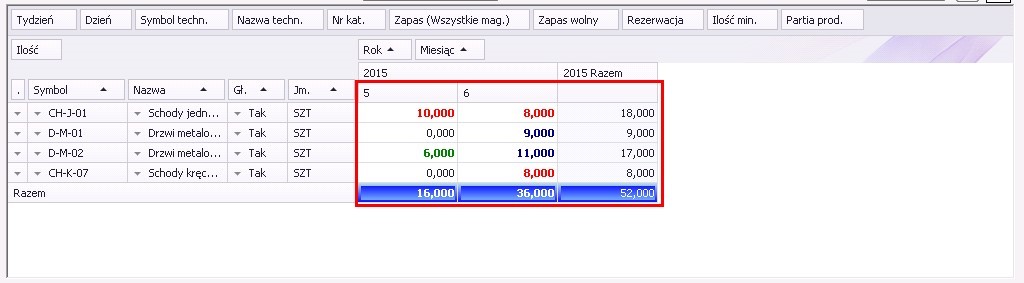
1.4. Konfiguracja magazynów
Do planu produkcji dodano kolumny z zapasem, rezerwacją i zapasem wolnym.
Dodana została również opcja konfiguracji, z jakich magazynów te informacje pobierać. Analogicznie jak jest to w planie surowców.
1.5. Zakładka z ZS
W planie produkcyjnym dodano zakładkę „Powiązane ZS”. Po dwukliku na planie produkcyjnym na zakładce ZS pojawią się pozycje zamówień, z którym wybrane pozycje są powiązane. Powiązanie pozycji powstaje w momencie importu ZS do planu produkcyjnego.
1.6. Status ZS
Podczas importu do planu produkcji, pozycji z zamówień została dodana opcja, która pozwala na wskazanie statusu na jaki ma się zmienić status zamówienia, po imporcie pozycji do planu. Zmiana statusu nastąpi po przeniesieniu do planu przynajmniej jednej pozycji.
1.7. Artykuł szczegóły
Na zakładce Artykuł – szczegóły, dodano tabelę, która pokazuje zapas wyrobu we wszystkich magazynach. Wyrób wybrany przez dwuklik na planie produkcji.
1.8. Ilość minimalna, partia
Podczas generowania zleceń z planu produkcji, zostały dodane dwa parametry:
- Dopełnienie do ilości minimalnej
- Podział na partie
1.9. Parametr – status ZPR
Do parametrów generowania zleceń z planu produkcji, został dodany parametr – Status ZPR. Zlecenia generowane są w wy branym statusie.
1.10. Ilość w planie pracy
W planie pracy została dodana kolumna z ilością na jaką plan został wygenerowany.
1.11. Formatowanie liczb w tabelach planu
W tabelach planów produkcyjnych, wszystkie liczby zostały sformatowane do separatora tysięcy i 3 miejsc po przecinku.
1.12. Ilość minimalna i partia produkcyjna
W tabeli planu produkcyjnego zostały dodane dwie wartości: ilość minimalna i partia produkcyjna z technologii.
1.13. Plan pracy – kalendarz indywidualny maszyn
Do kalendarza pracy została dodana opcja: Kalendarz indywidualny maszyn. Po wybraniu tej opcji, czas z kalendarza zostaje zsumowany z czasów przypiętych do kalendarza maszyn.
1.14. Zakładka z powiązanymi pozycjami planu produkcji
W opcji plan surowców została dodana zakładka, na której znajdują się powiązane pozycje planu produkcji z wybraną przez użytkownika pozycją planu surowców.
1.15. Plan surowców – artykuł szczegóły
W opcji plan surowców, została dodana zakładka Artykuł – szczegóły. Na zakładce znajdują się szczegółowe informacje o stanie wybranego artykułu na magazynach.
2. Narzędzia technologiczne
Funkcjonalność dostępna w menu TPP -> Narzędzia technologiczne.
Narzędzia technologiczne dodajemy i modyfikujemy, ewentualnie usuwamy w ten sam sposób jak to ma miejsce przy maszynach. Do każdego narzędzia można podpiąć wydział, zdefiniować koszty zasobu i wydajność, jak również podpiąć kalendarz.
Możliwe jest również zdefiniowanie dodatkowych pól tabel według indywidualnych ustawień użytkownika.
Funkcja podpinania kalendarza do narzędzia technologicznego dostępna jest również z menu: TPP -> Kalendarze. Podczas edycji kalendarza mamy funkcję kopiowania do wskazanych narzędzi technologicznych.
Dodatkowo na liście narzędzi technologicznych, dostępne są filtry (F8). Można wyfiltrować poszczególne narzędzia po wydziale, jak i wybrać czy mają być pokazywane aktywne czy nieaktywne narzędzia
3. Przeliczenie ceny na przychodzie
Funkcja do przeliczania wstecznie ceny zakupu została poprawiona i zmieniona w następujących obszarach:
- Uwzględnienie ZR
- Poprawa w przypadku ZK
- Poprawa w przypadku faktury WDT
- Zmiana sposobu wyliczania wartości surowców do przychodu – (zmniejszenie różnicy wynikającej w zaokrągleń)
4. Ilość pracowników w gnieździe
W oknie operacji dodano możliwość wpisania ilości pracowników w gnieździe produkcyjnym.
5. Operacje zlecone
W oknie „Operacji zleconych”, podczas wyboru parametrów, wstawiana jest najbliższa wolna godzina wczytana z planu dla wybranej maszyny w danym dniu. Jeśli planu nie ma, godzina pobierana jest z kalendarza maszyny.